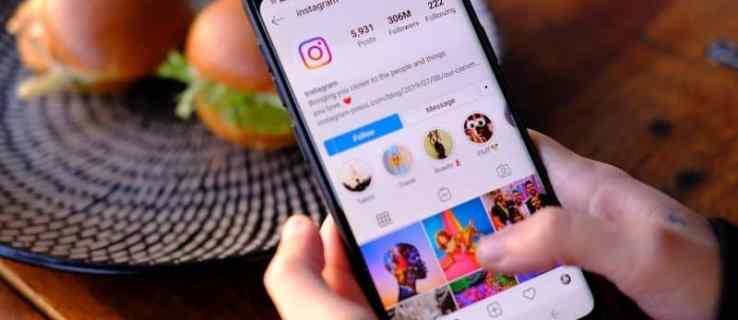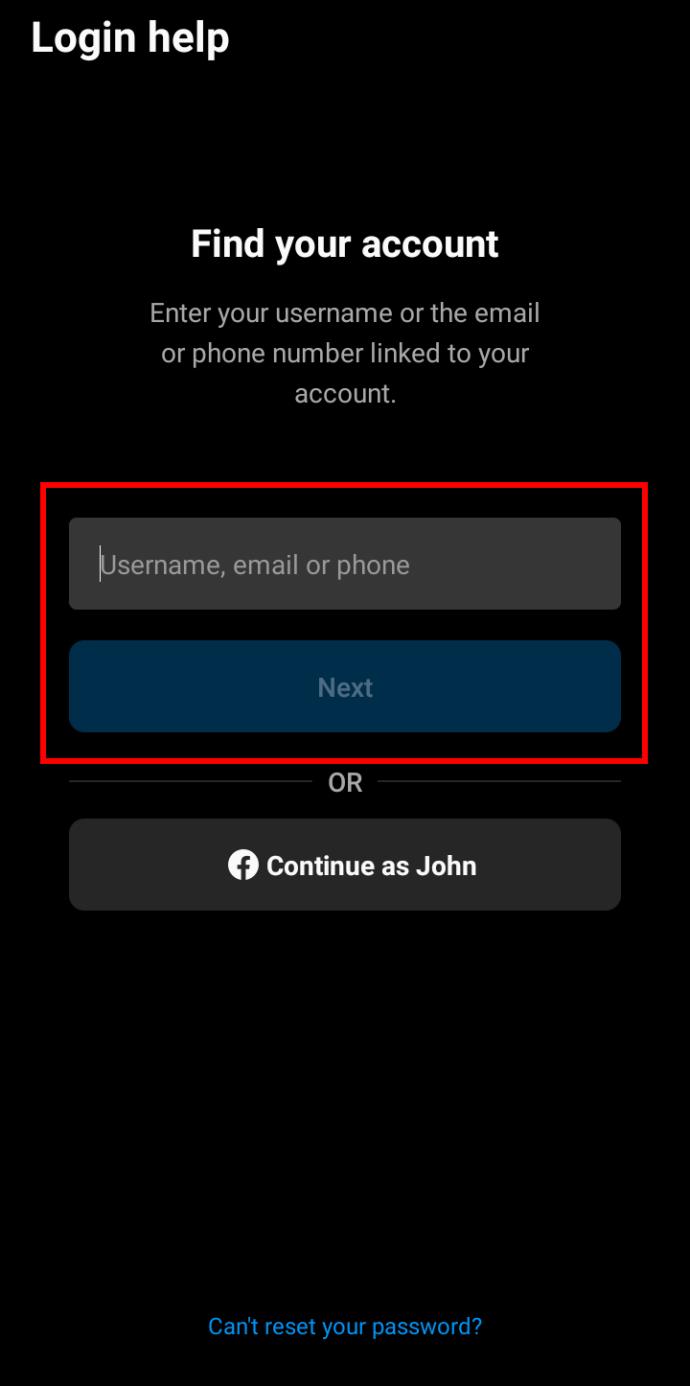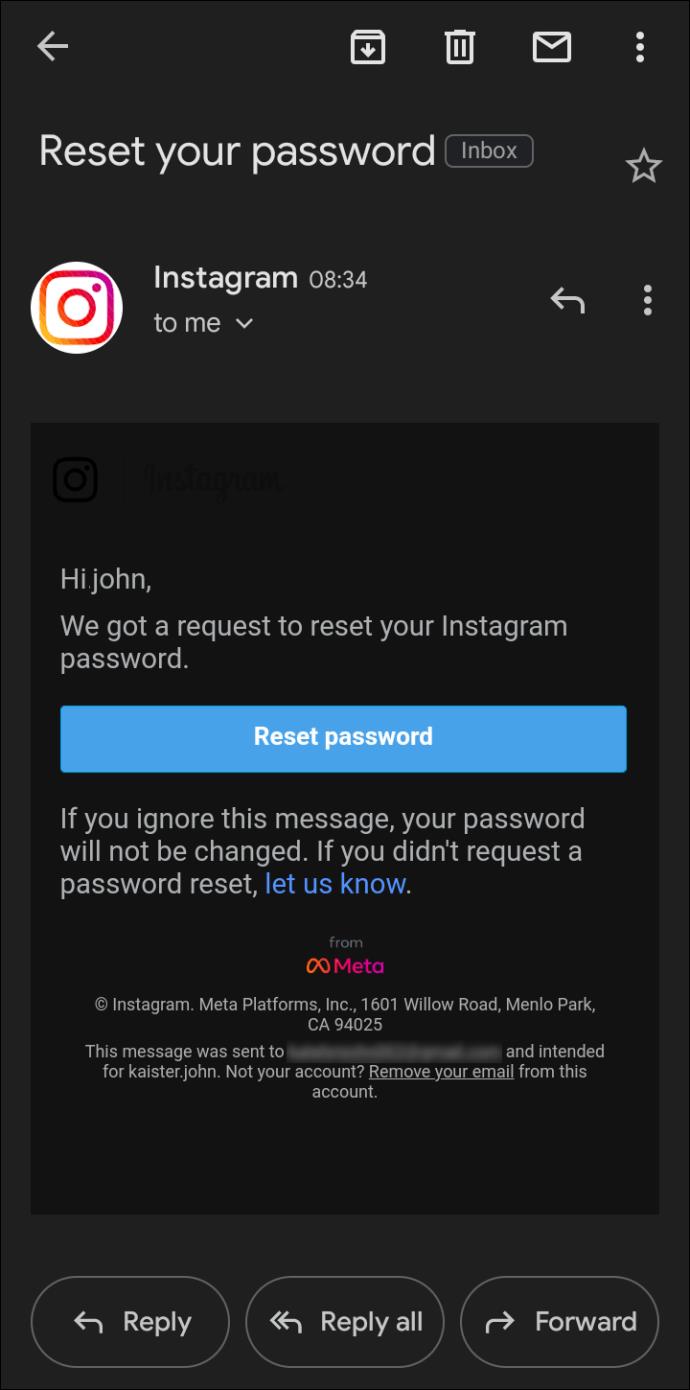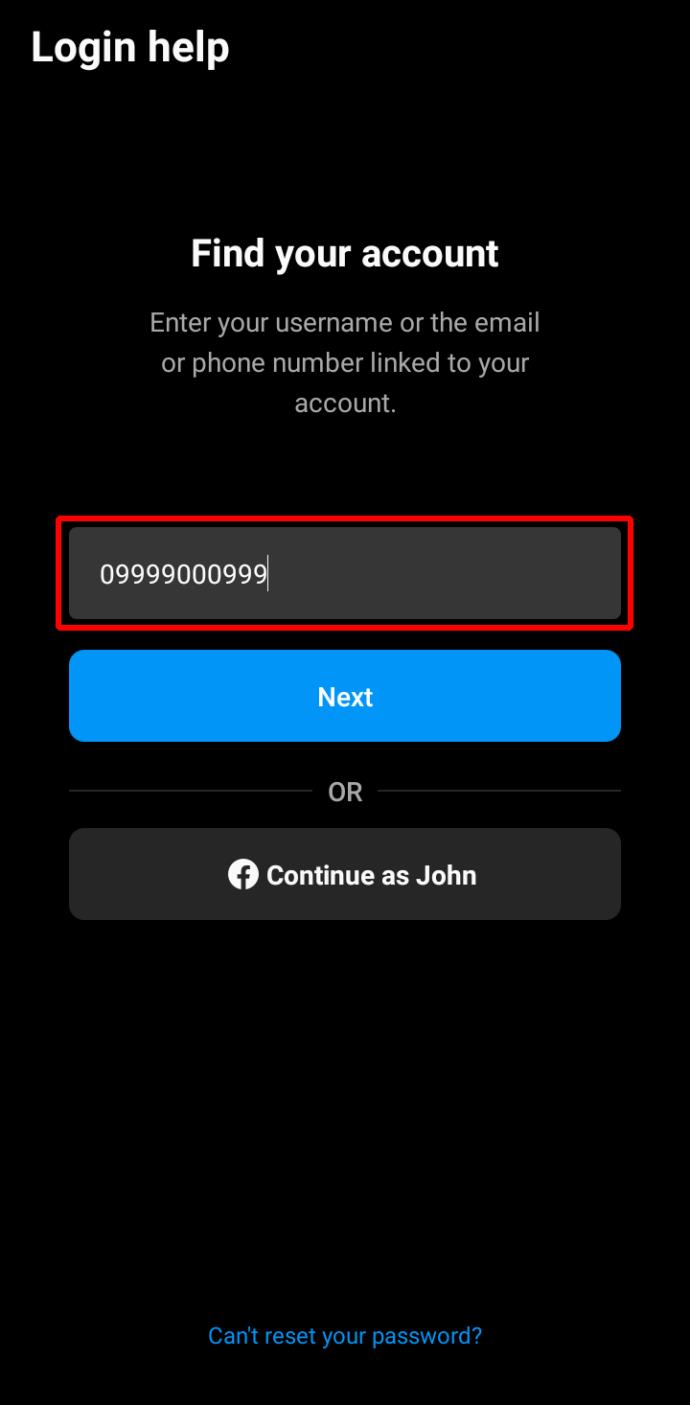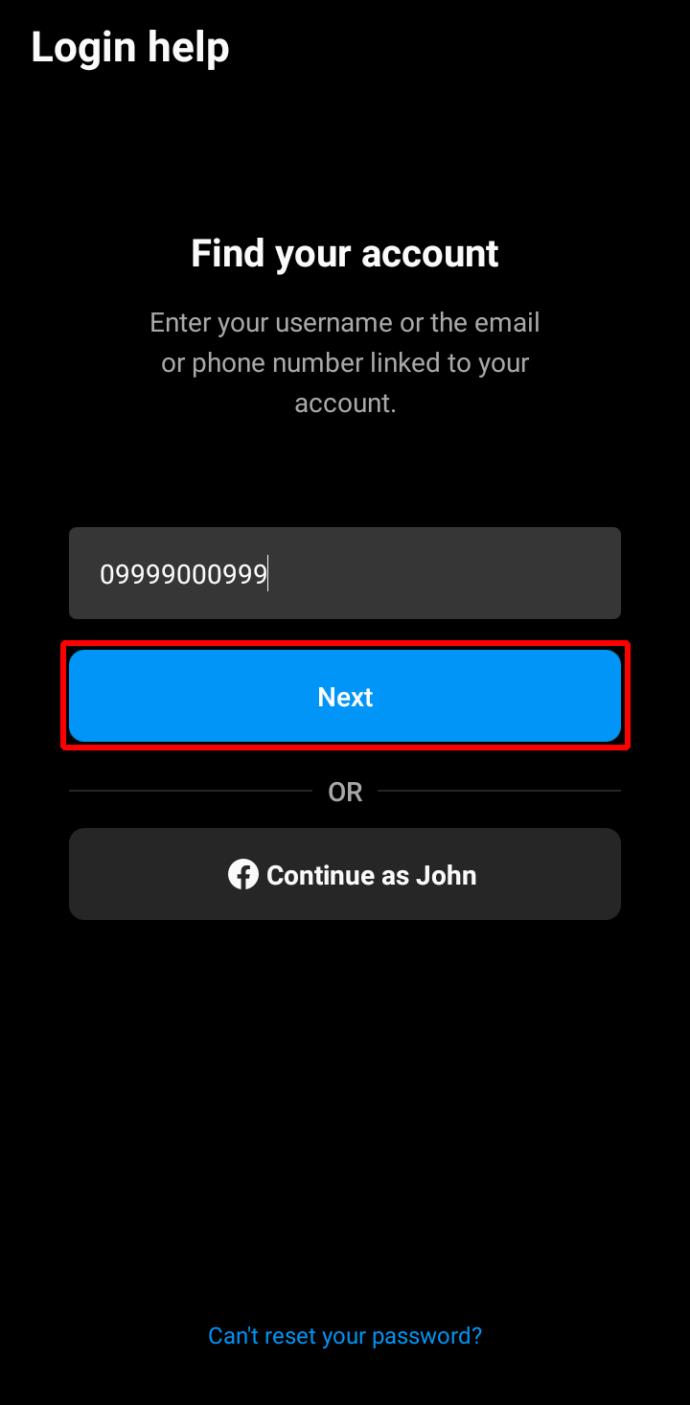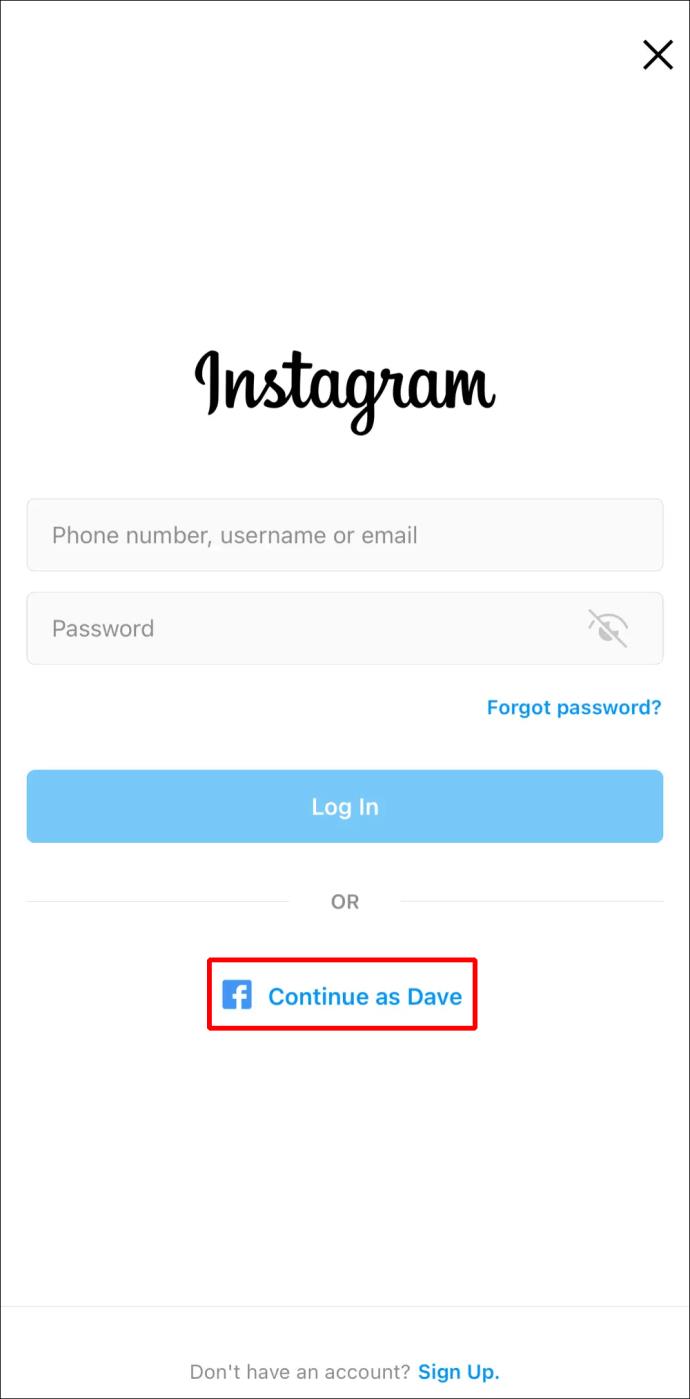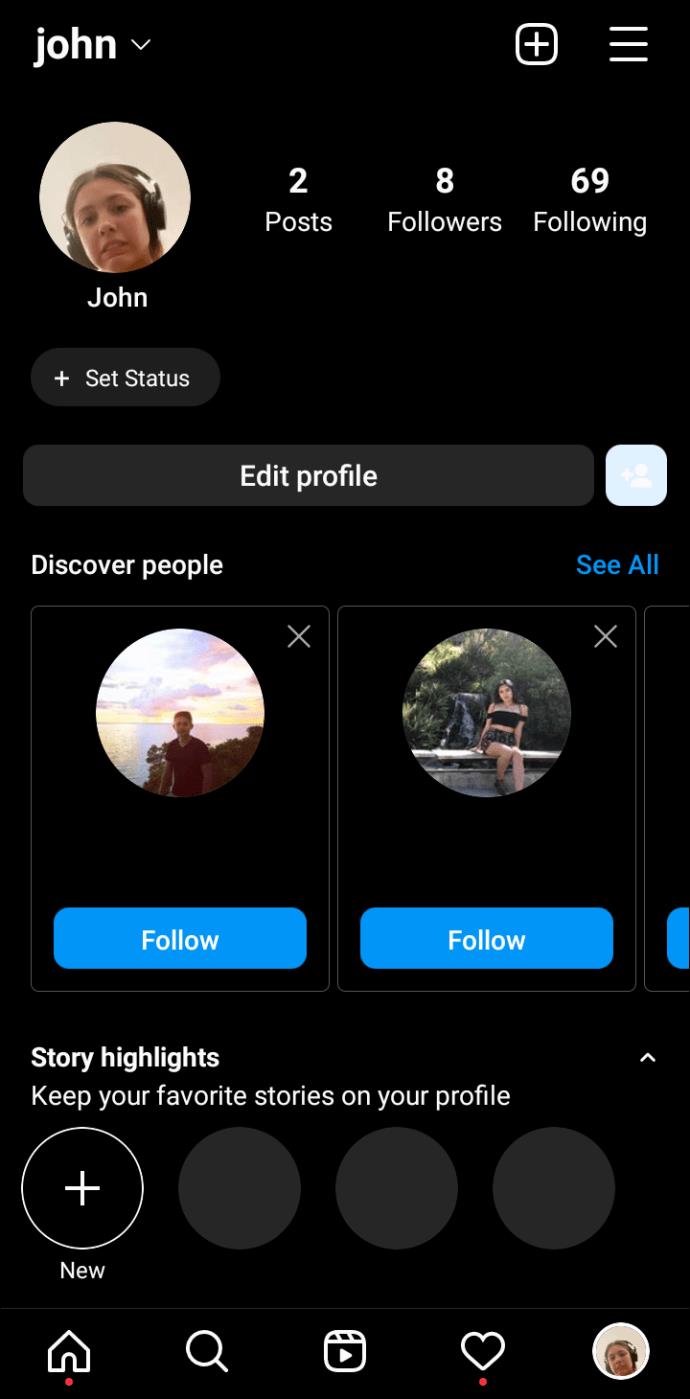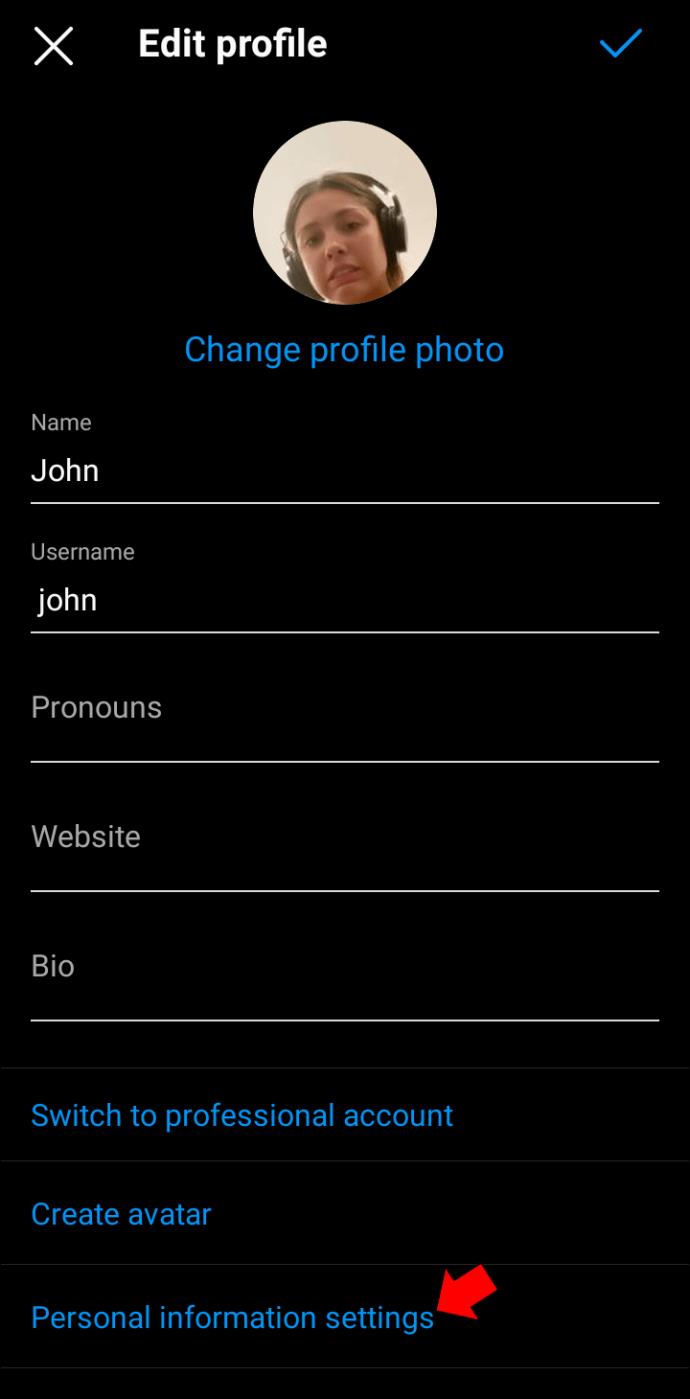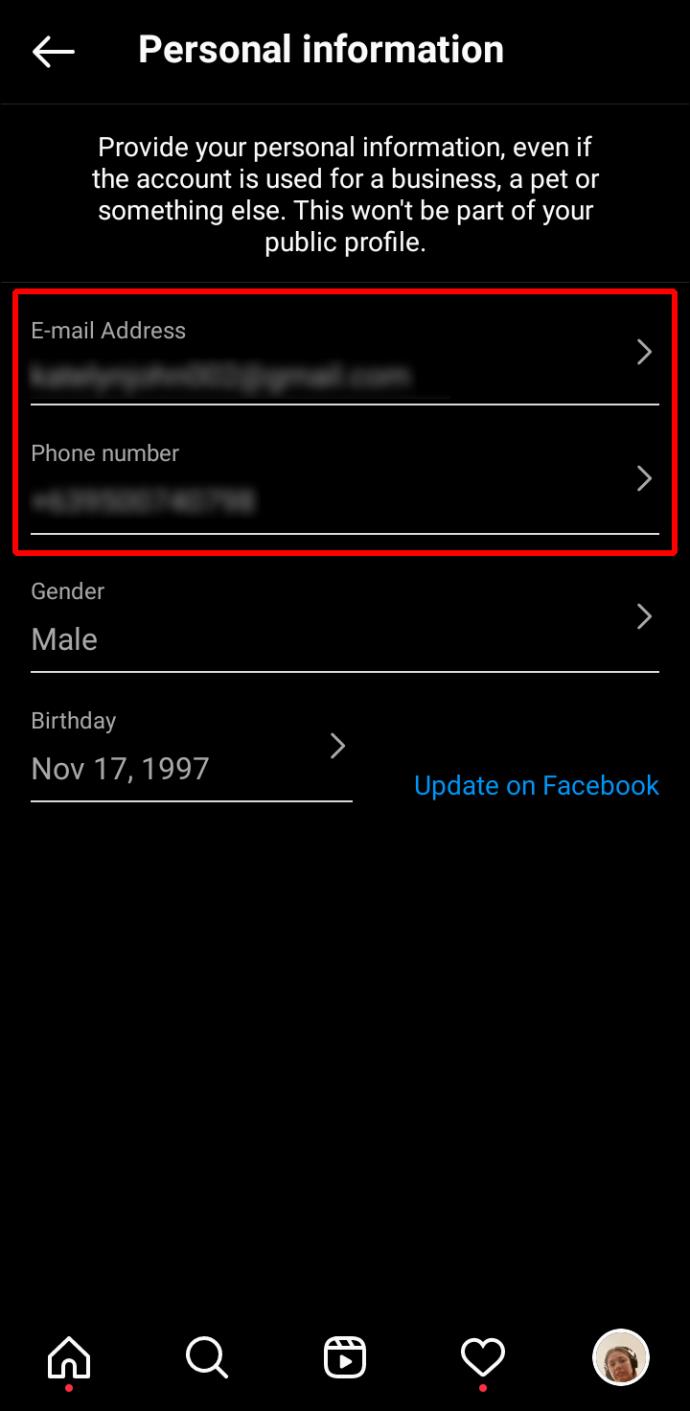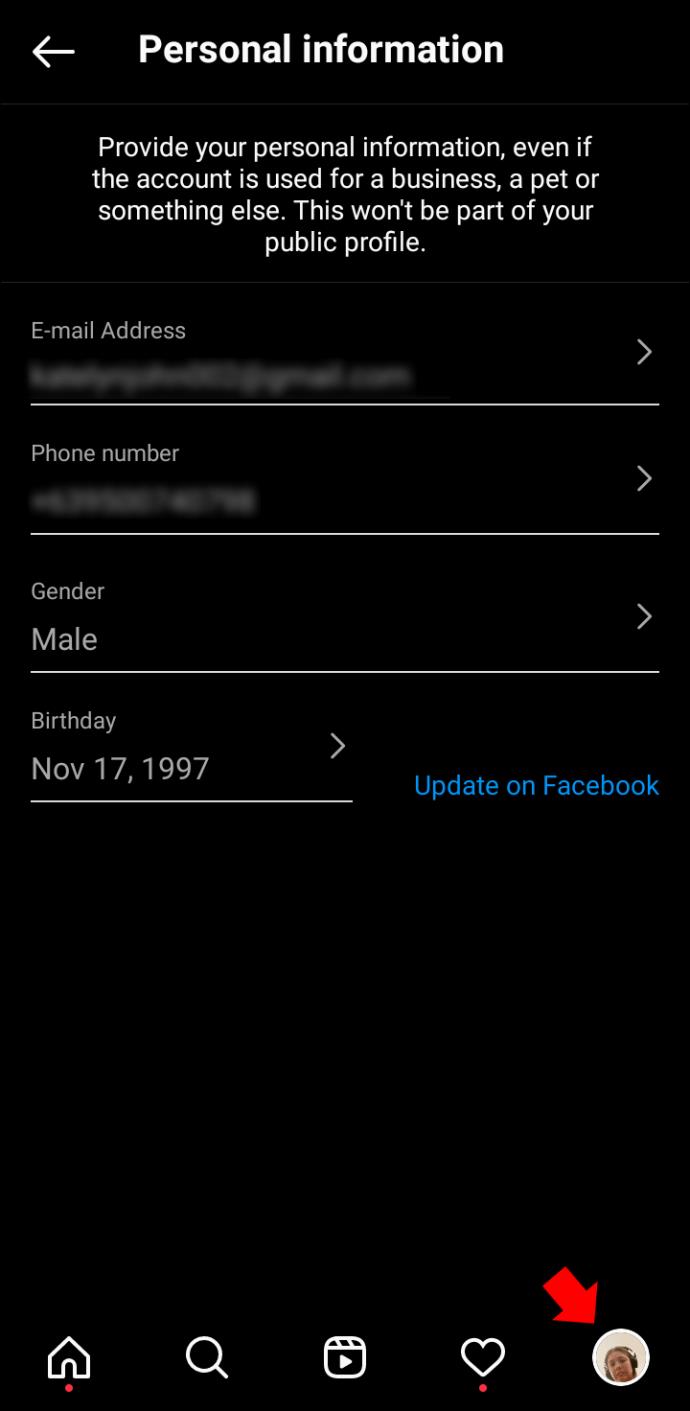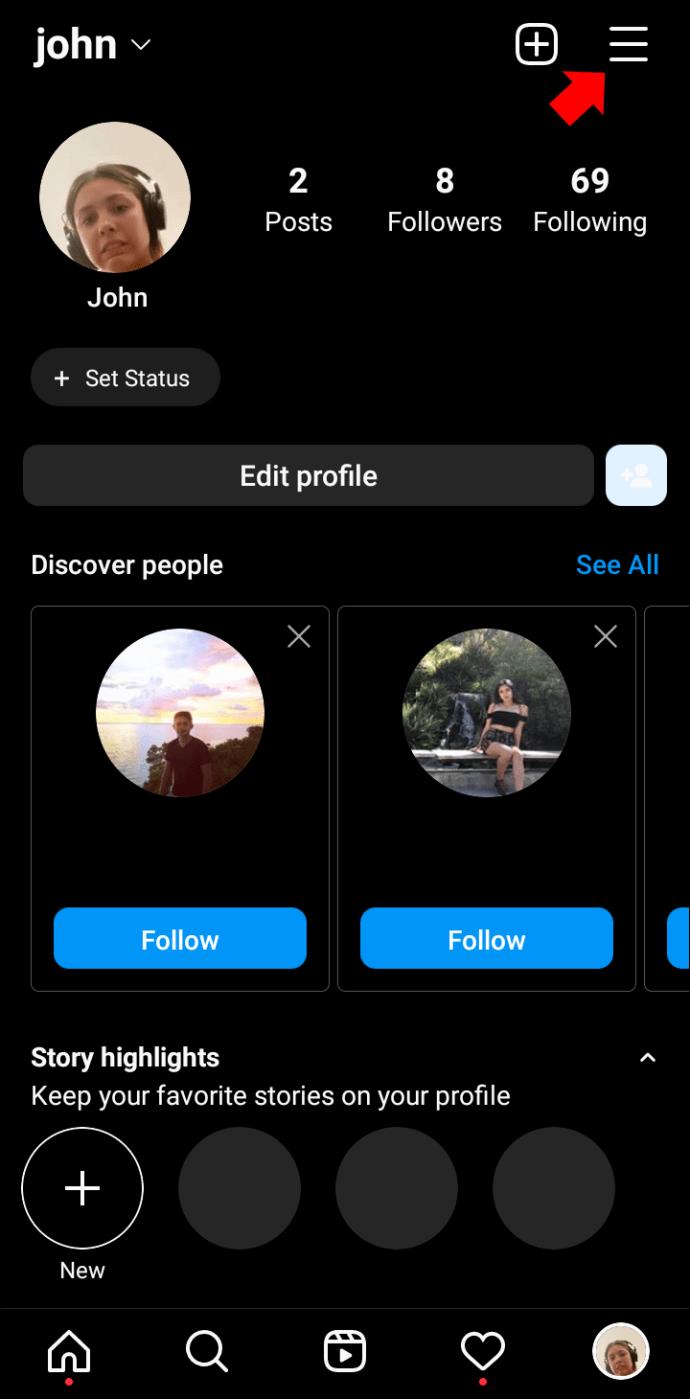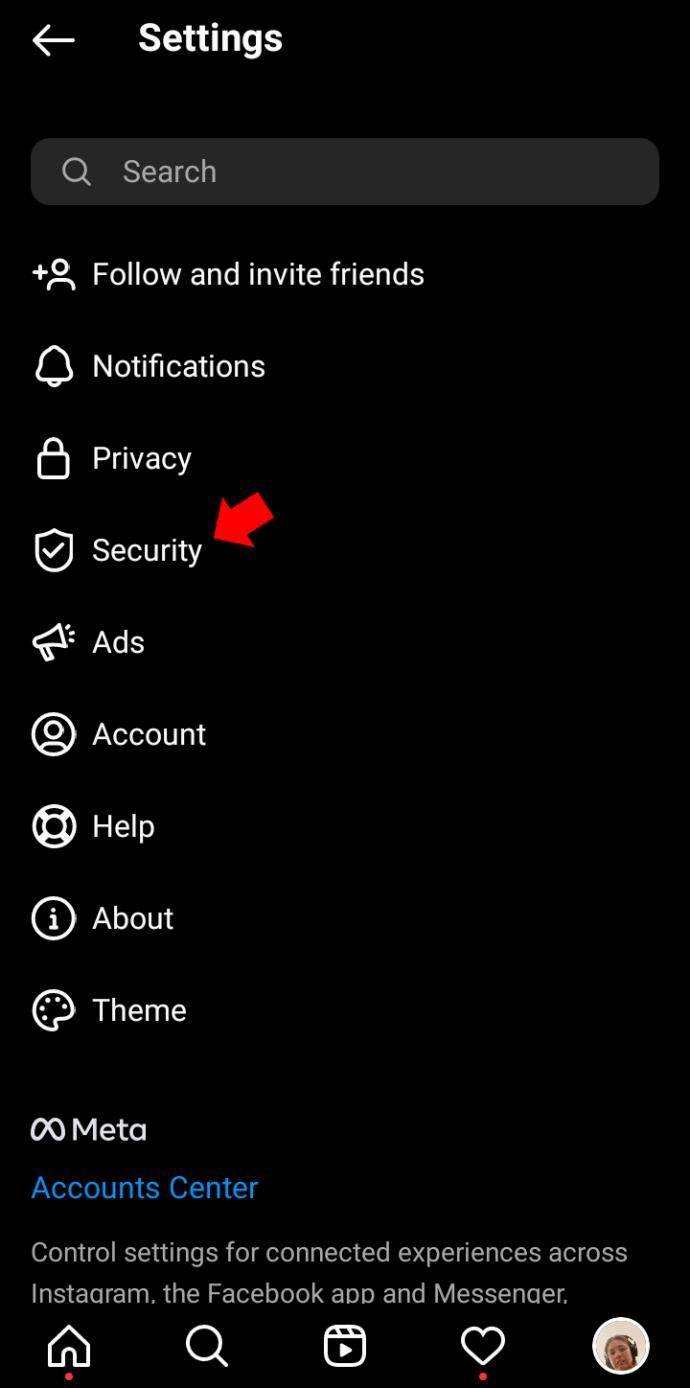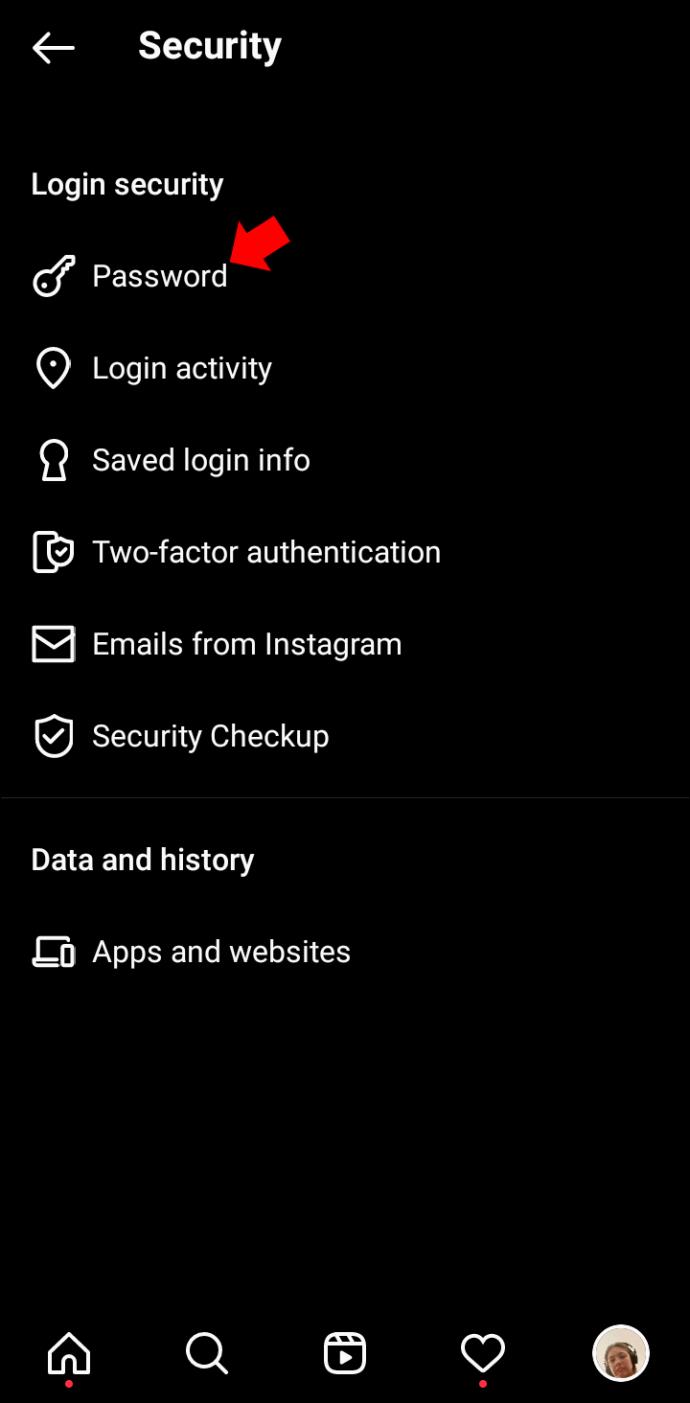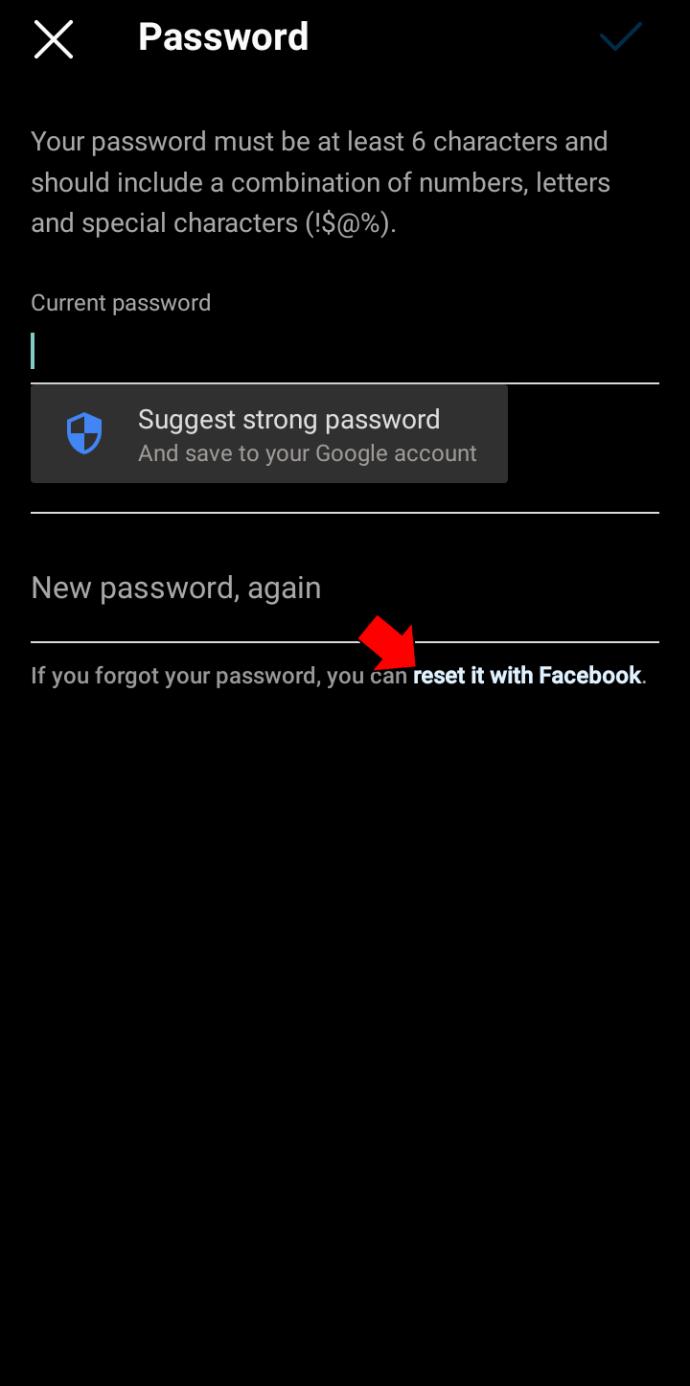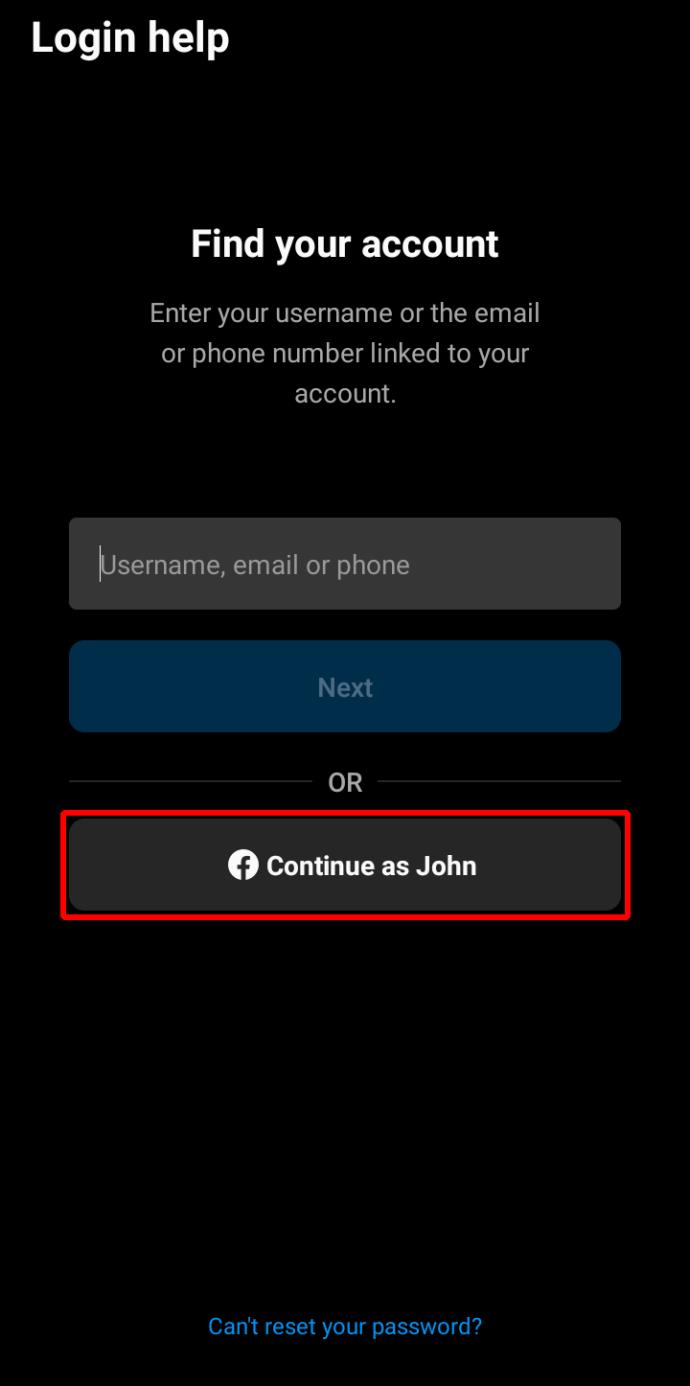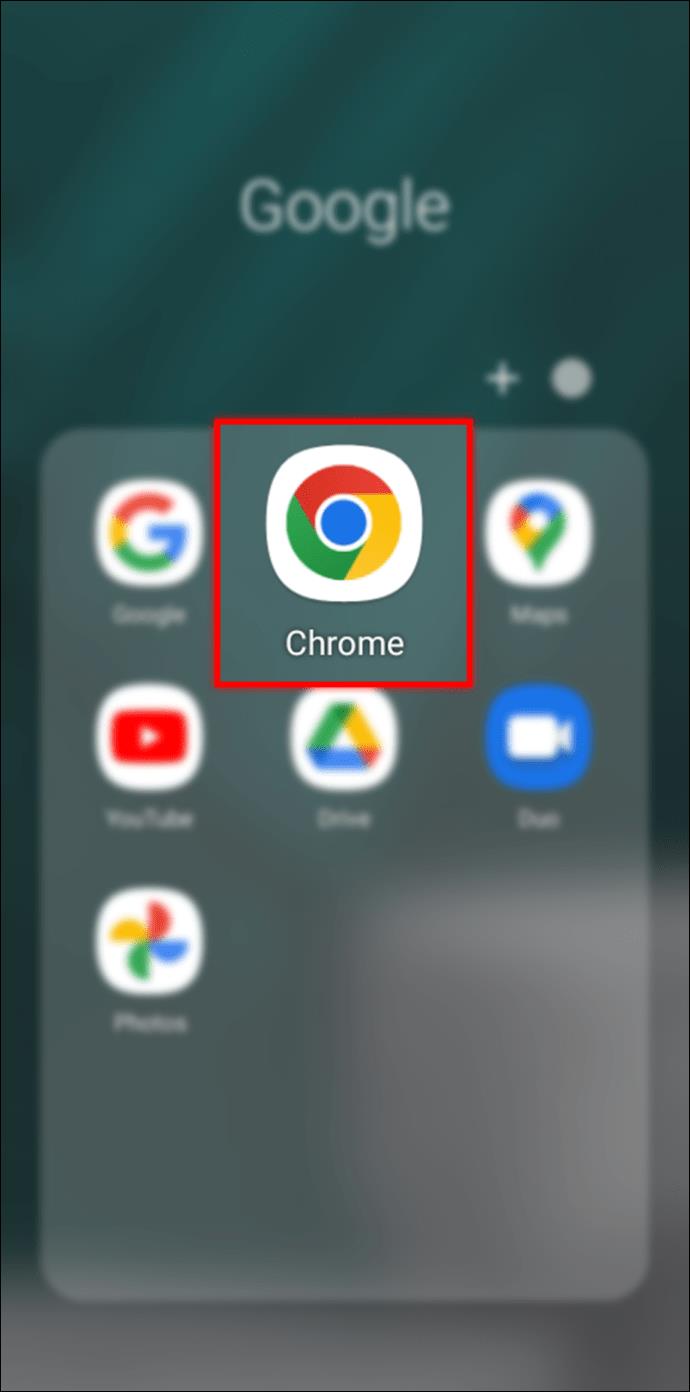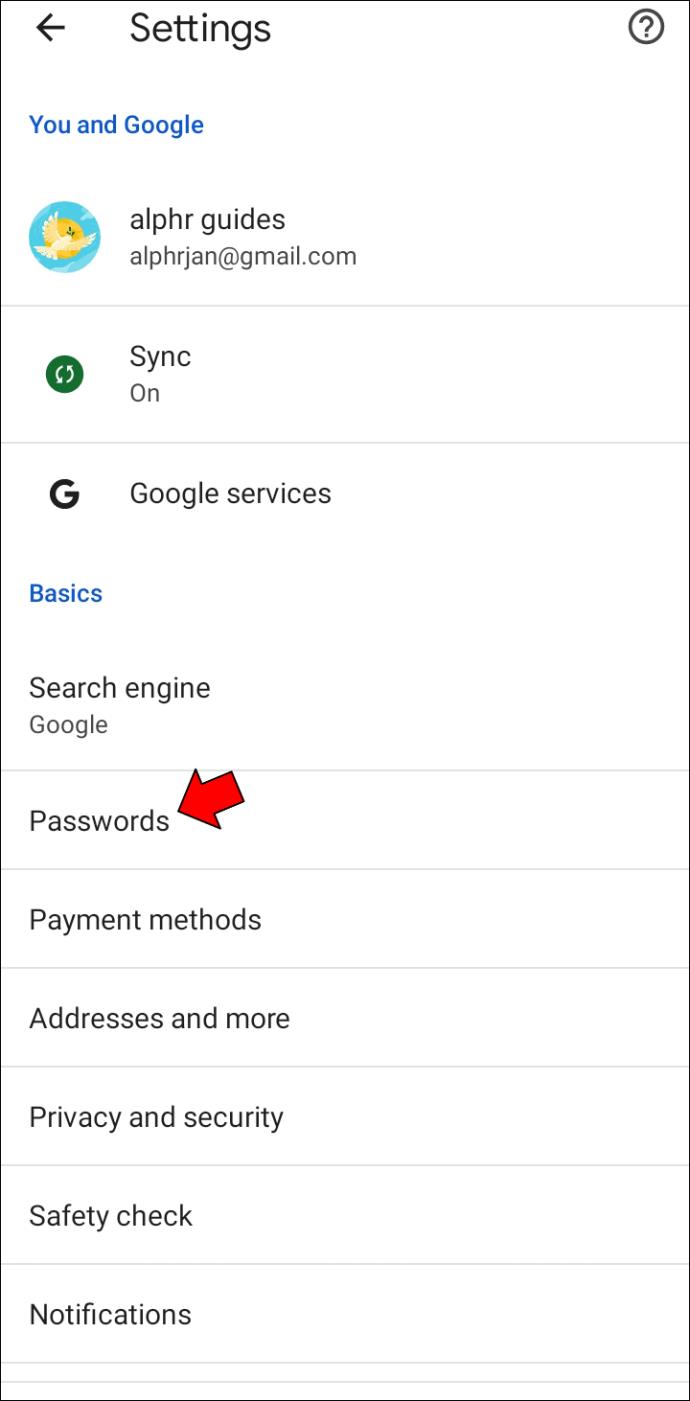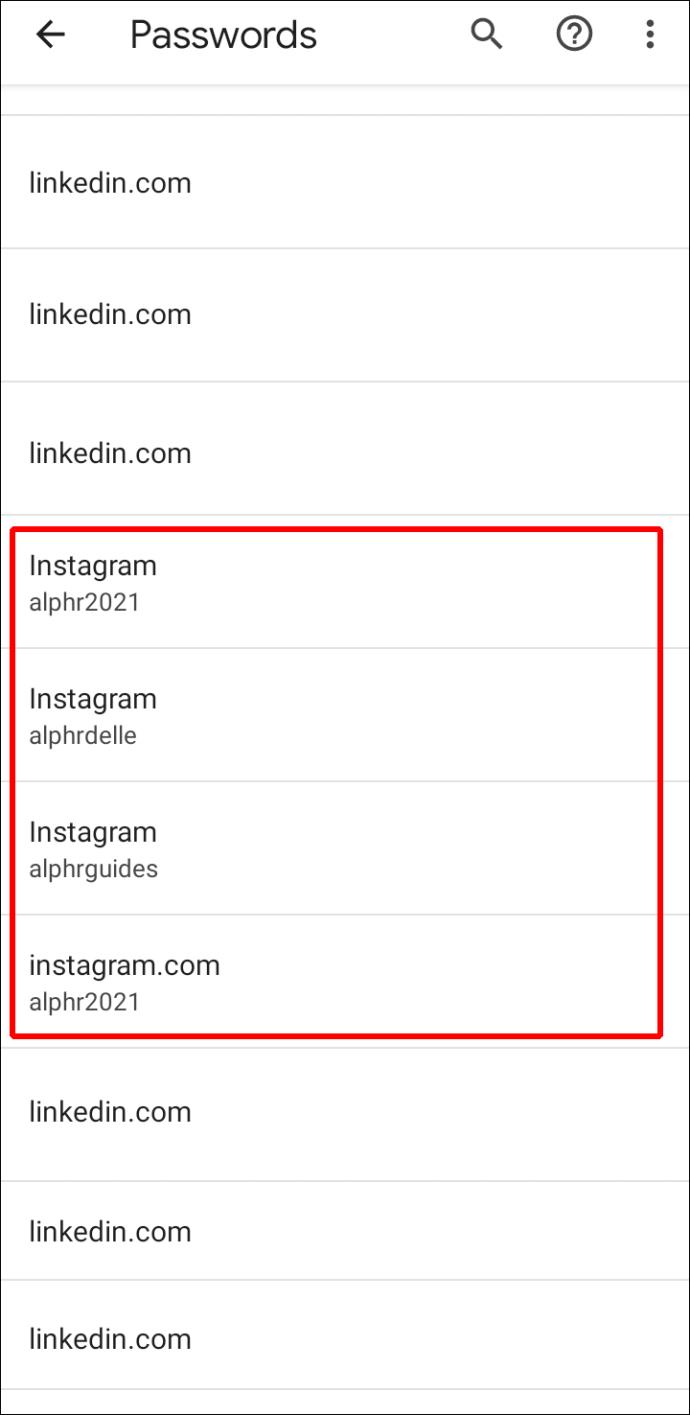Birçoğumuz daha önce kendimizi Instagram gibi bir sosyal medya hesabına kilitlenmiş bulduk. Genellikle şifrenizi sıfırlamanın bir yolu olsa da, Instagram şifre bilgilerini unuttuysanız hesabınıza geri dönmek bazen zor olabilir.
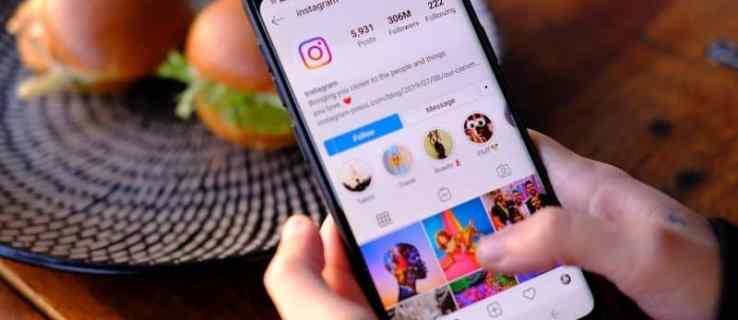
Neyse ki Instagram, sihirli kelimeyi hatırlayamadığınızda size yardımcı olabilecek birkaç alternatif giriş yöntemi sunar. Parolanızı unuttuysanız ve yayınınıza erişmekte sorun yaşıyorsanız yapmanız gerekenler aşağıda açıklanmıştır.
E-posta Kullanarak Parolanızı Sıfırlayın
Instagram hesabınızı oluşturmak için kullandığınız e-posta adresini biliyorsanız ve gelen kutusuna erişebiliyorsanız, şifrenizi sıfırlamak birkaç saniyeden fazla sürmez. Bu adımları takip et.
- iPhone veya Android için Instagram'ı başlatın .

- Parolayı mı unuttunuz ? seçeneğine dokunun veya Android telefonlarda oturum açarken yardım alın öğesine dokunun.

- Bir sonraki ekranda “Kullanıcı adı” sekmesinde olduğunuzdan emin olun. Eğer öyleyse, kullanıcı adınızı veya e-posta adresinizi girmeniz gerekir. Doğru yazdığınızdan emin olun ve İleri'ye dokunun .
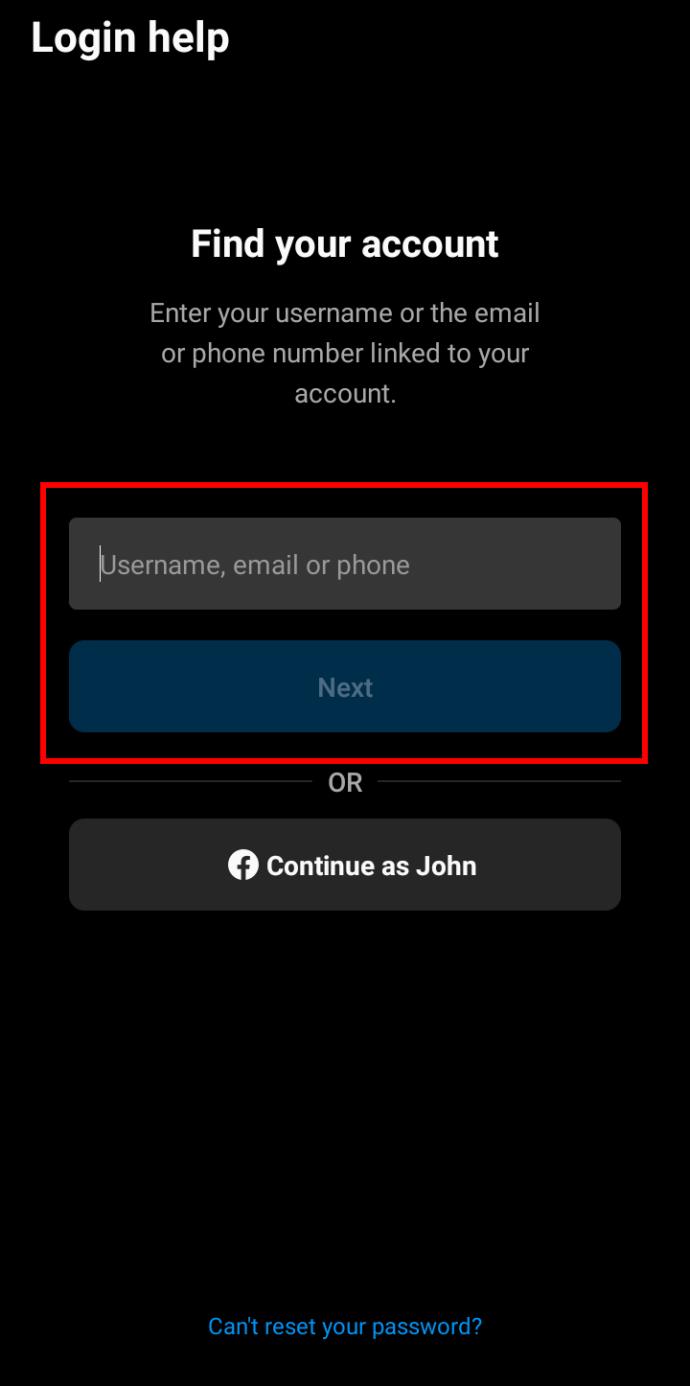
- E-posta gönder öğesini seçin .

- Bilgileri doğru girdiyseniz, hesabınıza nasıl geri döneceğinize ilişkin talimatları içeren bir e-posta alacaksınız. E-postadaki sıfırlama bağlantısına dokunduğunuzda, eski parolanızı girmenize gerek kalmadan yeni bir parola oluşturabileceksiniz.
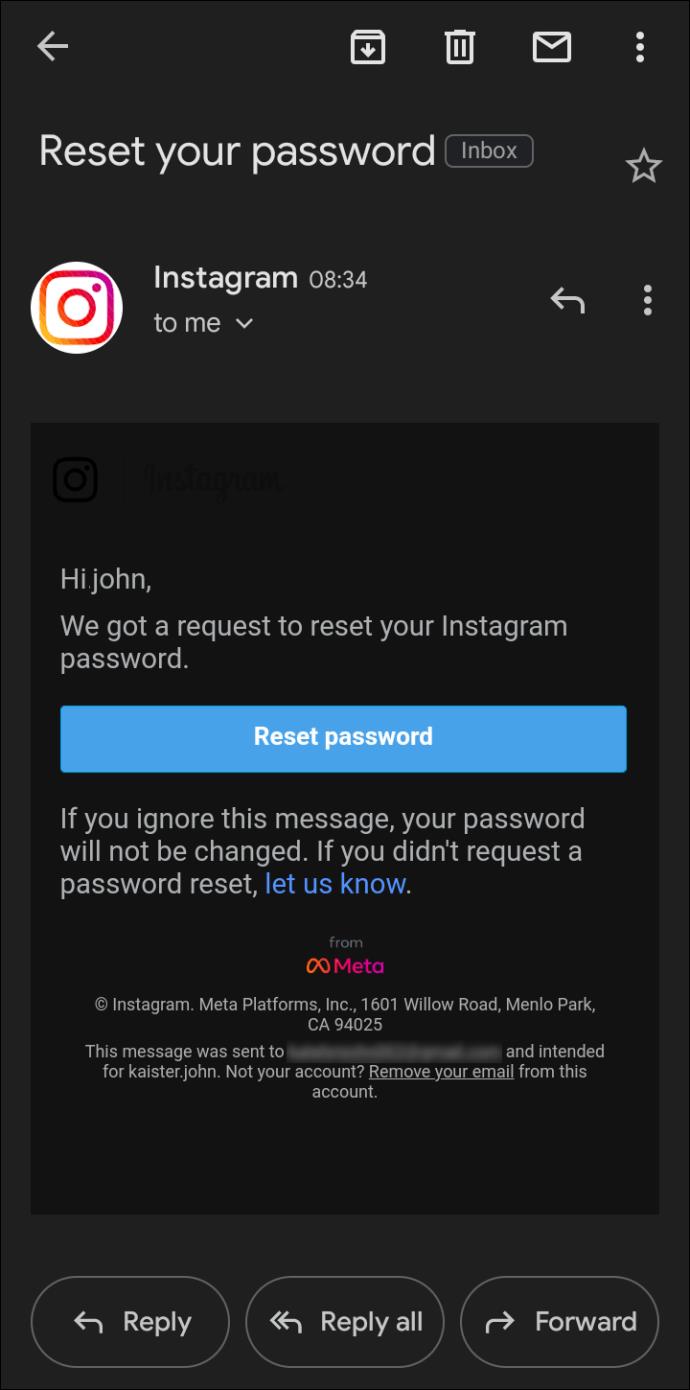
Telefon Numaranızı Kullanın
Instagram şifrenizi sıfırlamak için mutlaka e-posta adresinizi kullanmanız gerekmez. Telefon numaranızı Instagram hesabınıza eklediyseniz, tekrar giriş yapmak çok kolay olacaktır. Aşağıdaki adımları takip et.
- Giriş ekranıyla karşılanmak üzere iPhone veya Android için Instagram'ı açın.

- Parolanızı mı unuttunuz ? veya Cihazınıza bağlı olarak oturum açmak için yardım alın .

- Bir sonraki ekranda Telefon sekmesine geçin .

- Instagram hesabınıza bağlı telefon numarasını girin.
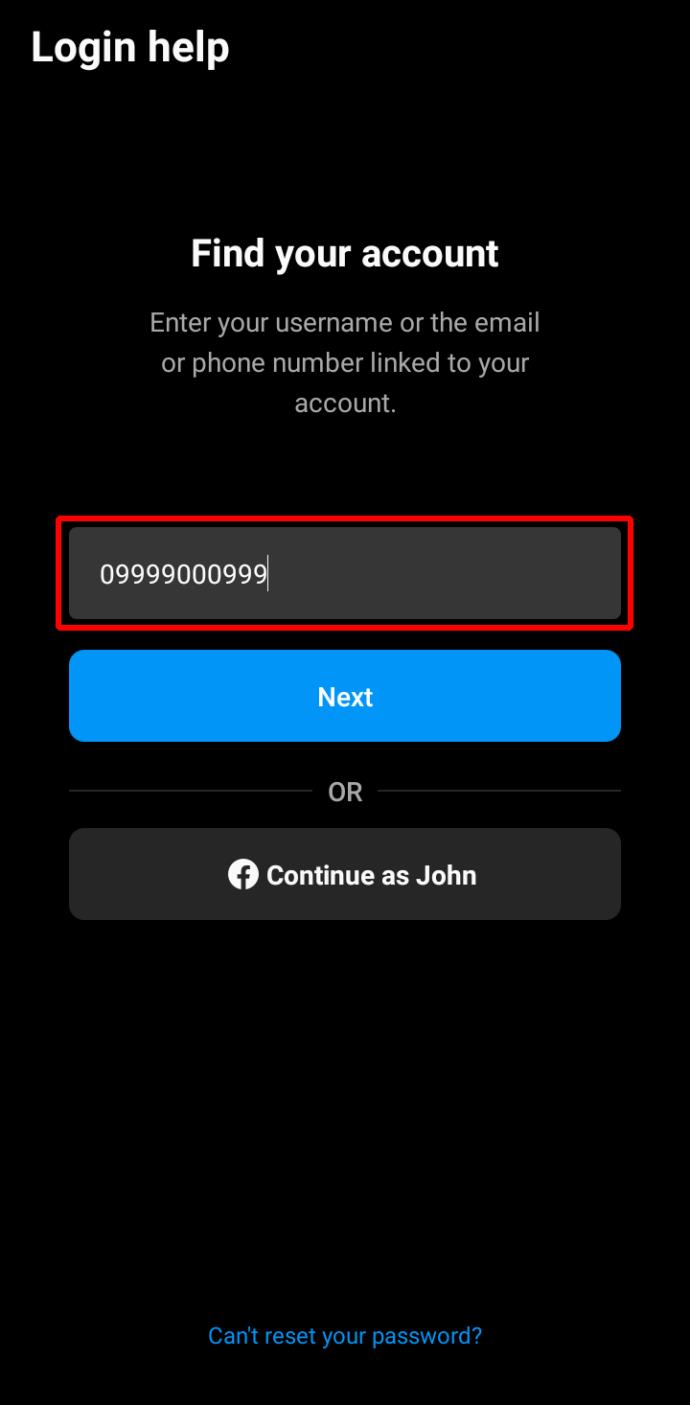
- İleri'ye basın . Saniyeler içinde geçici kod içeren bir metin mesajı alacaksınız.
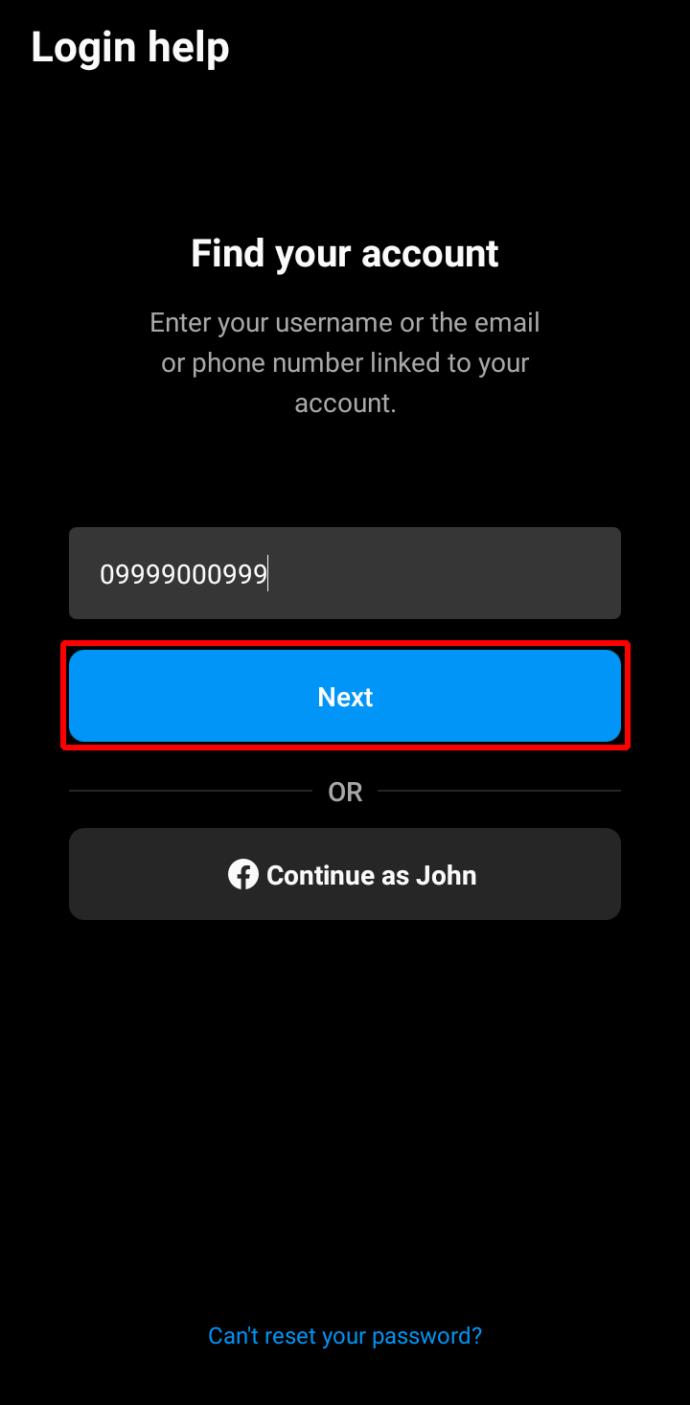
- Size gönderilen kodu Instagram uygulamasında uygun alana girin ve tekrar giriş yapabileceksiniz.
Bu yöntem aslında şifrenizi değiştirmenize izin vermez. Ancak, hesabınıza geri döndüğünüzde, e-posta adresinizin güncel olduğundan emin olabilir ve daha sonra bunu kullanarak yeni bir şifre oluşturabilirsiniz.
Facebook Üzerinden Giriş Yap
Yukarıda belirtilen yöntemlerle sorun yaşıyorsanız, hesabınızın nasıl kurulduğuna bağlı olarak üçüncü bir oturum açma seçeneği sizi kurtarabilir. Instagram, Facebook ile birleştiğinden, ikincisinin yardımıyla birincisine de giriş yapabilirsiniz.
- iPhone veya Android için Instagram uygulamasını başlatın.

- Oturum açma ekranında Facebook ile oturum aç'a dokunun .
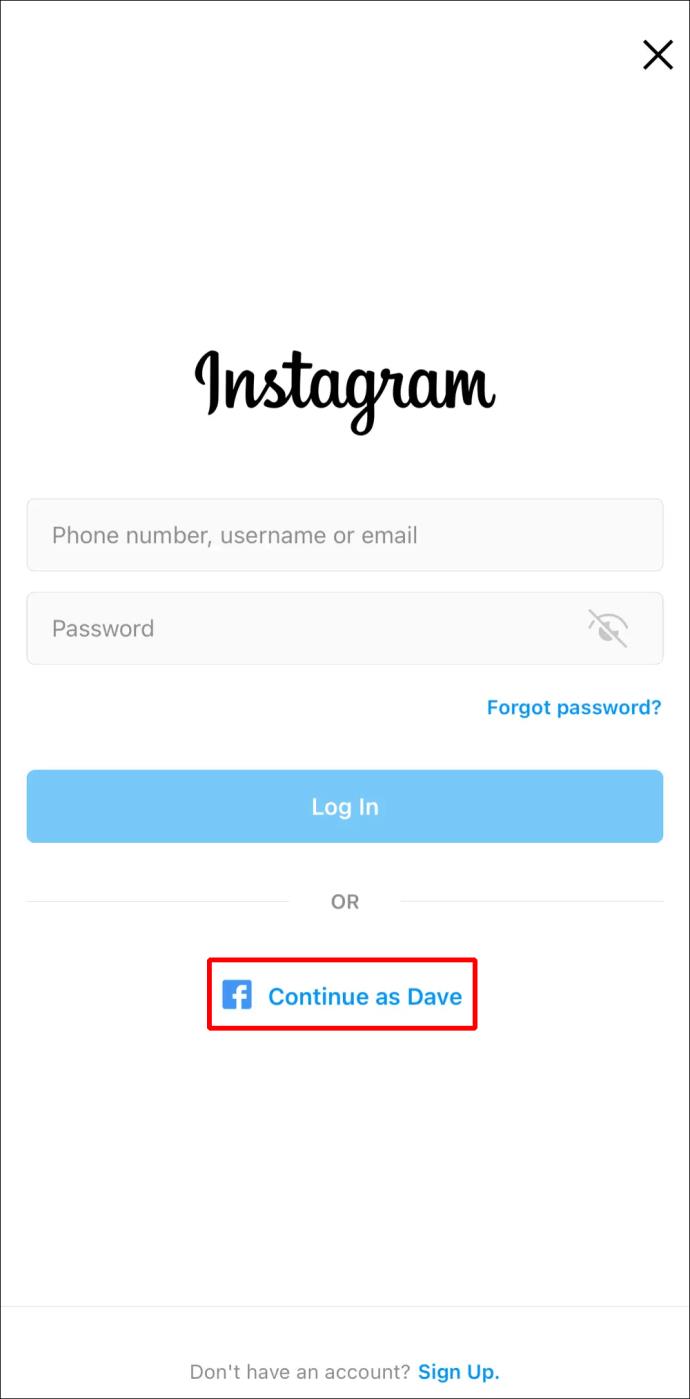
Instagram Şifremi Unuttum (ama Hâlâ Giriş Yaptım)
Yani yıllardır aynı Instagram hesabına giriş yaptınız ve bir anda hesabınızla ilgili Instagram şifre bilgilerini unuttuğunuzu fark ettiniz. Aynı cihazı kullanmaya devam ederseniz bu bir sorun olmayabilir. Ancak, telefonunuzu değiştirdiğinizde veya bir hata nedeniyle oturumu kapattığınızda, kendinizi zor bir durumda bulabilirsiniz. Ne yazık ki, yeni bir tane oluşturmak için eski Instagram şifrenize ihtiyacınız var, bu nedenle bu seçenek ortadan kalktı. Ancak yine de hesabınızı korumak için yapabileceğiniz şeyler var.
İlk olarak, uygulamadaki tüm verilerinizin güncel olduğundan emin olmanız önemlidir.
- iPhone veya Android cihazınızda Instagram uygulamasını açın ve sağ alt köşedeki profil simgenize dokunun.

- Profil sayfanızda Profili düzenle'yi seçin .
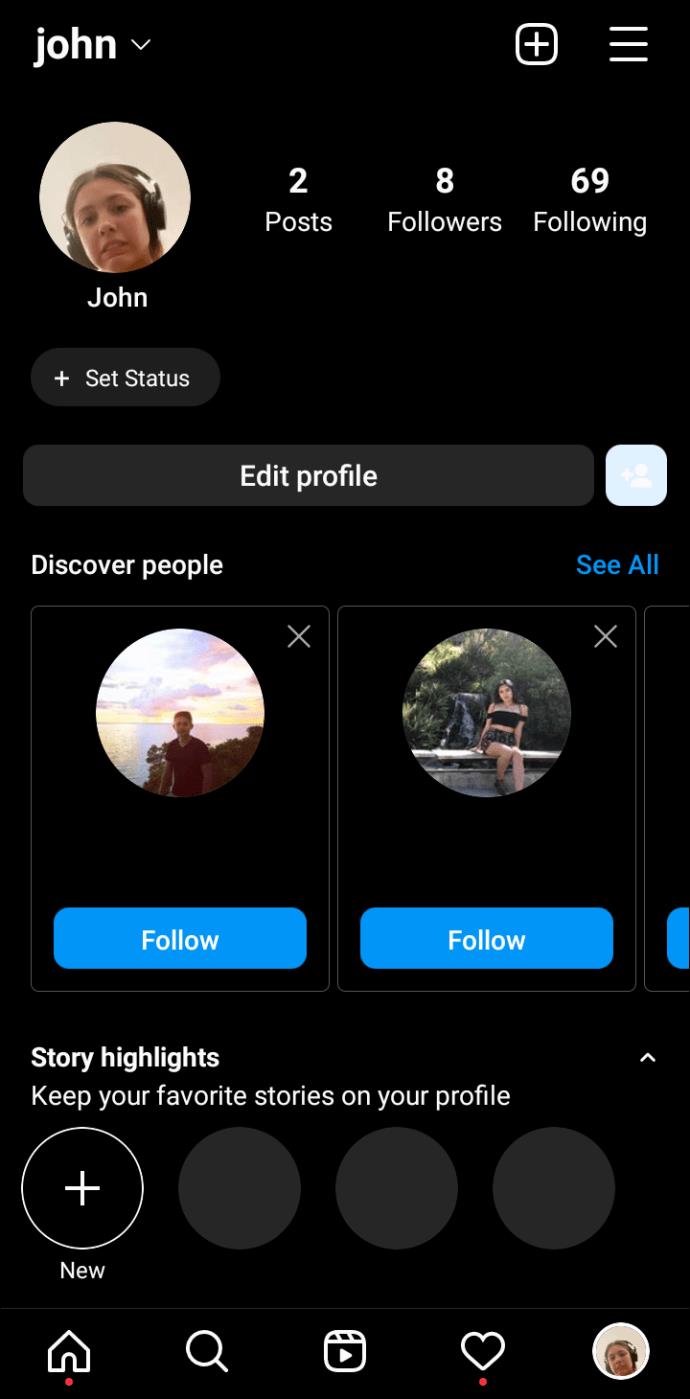
- Ekranın alt kısmında Kişisel bilgi ayarlarını bulun .
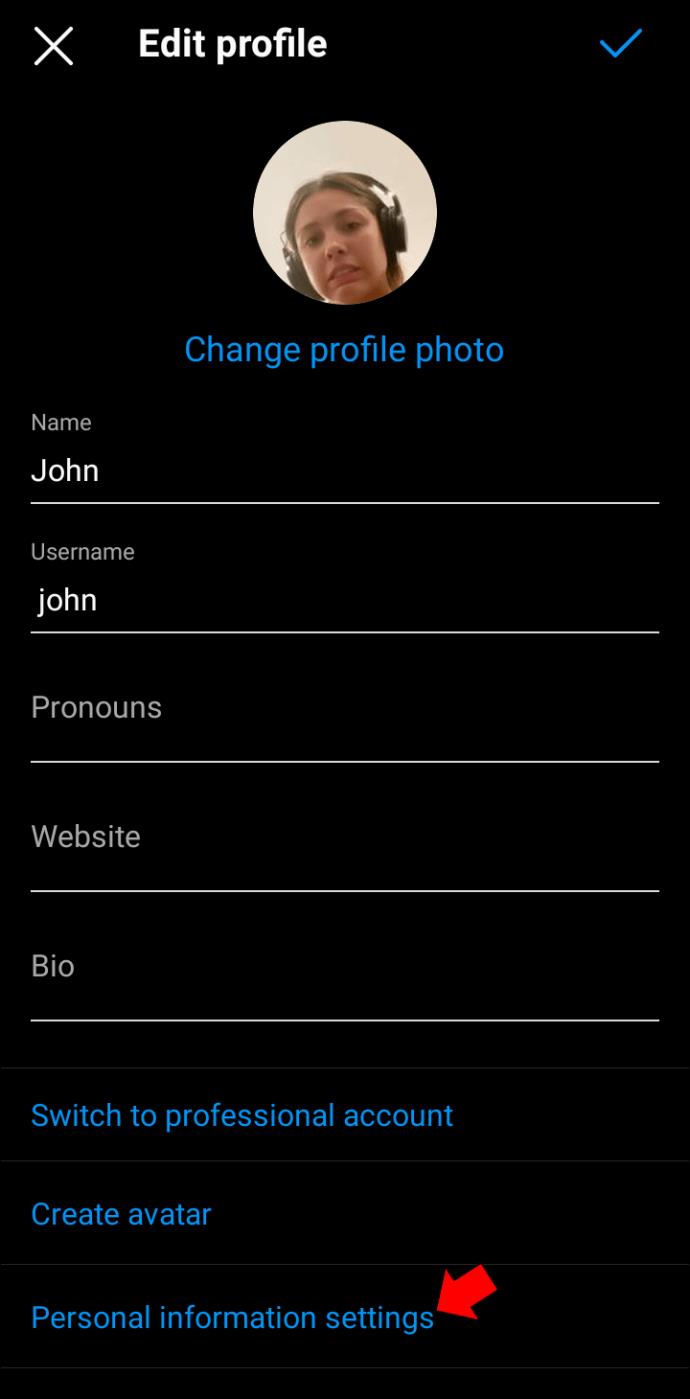
- E-posta adresinizin ve telefon numaranızın doğru olup olmadığını kontrol edin.
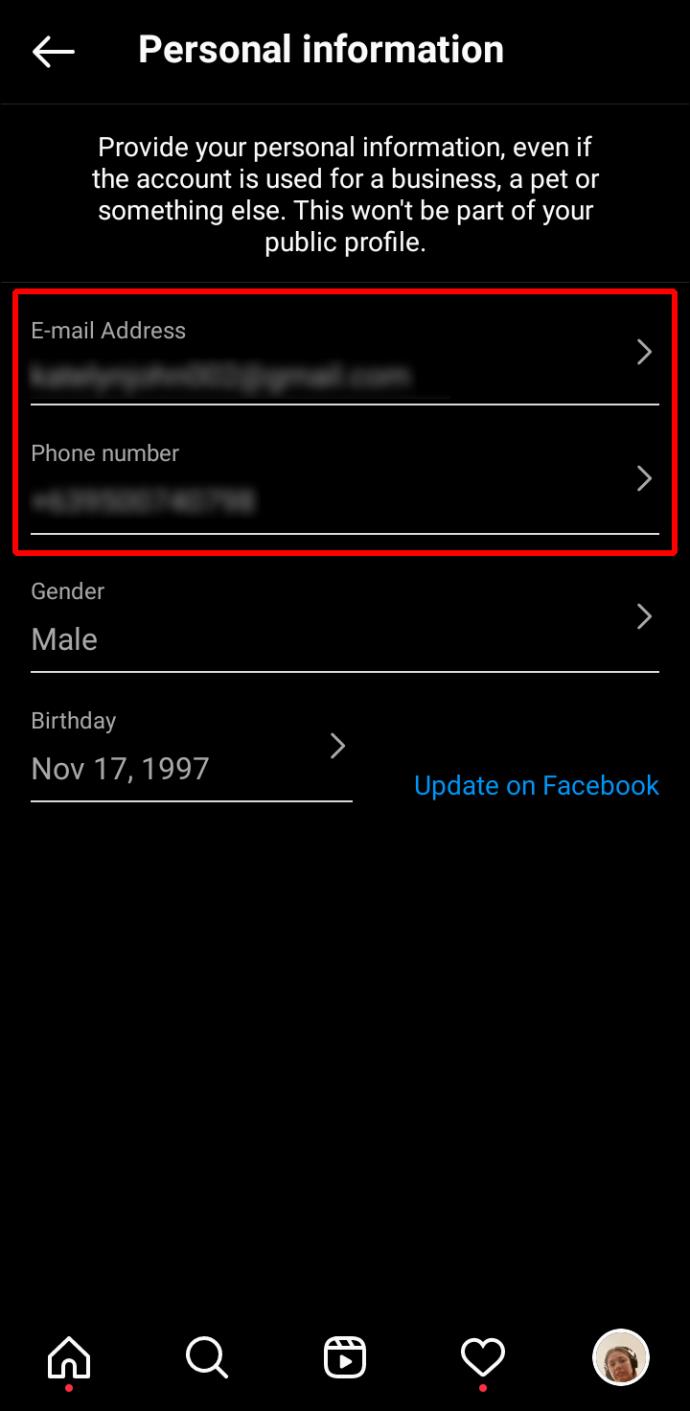
Instagram hesabınızla ilişkili e-posta hesabına erişebildiğinizden emin olduktan sonra devam edip şifre değişikliği talebinde bulunabilirsiniz.
- Geri dönmek için profil simgenize dokunun .
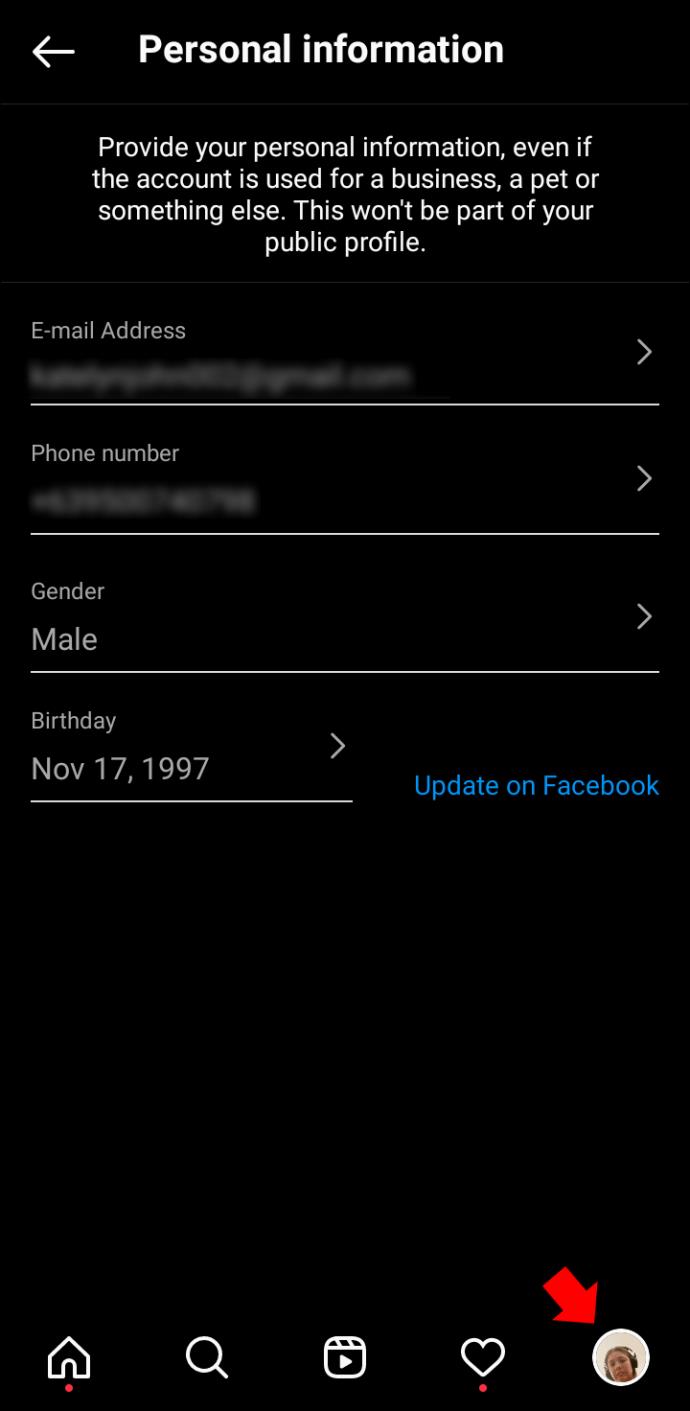
- Profil sayfanızın sağ üst köşesindeki üç yatay çizgiye basın .
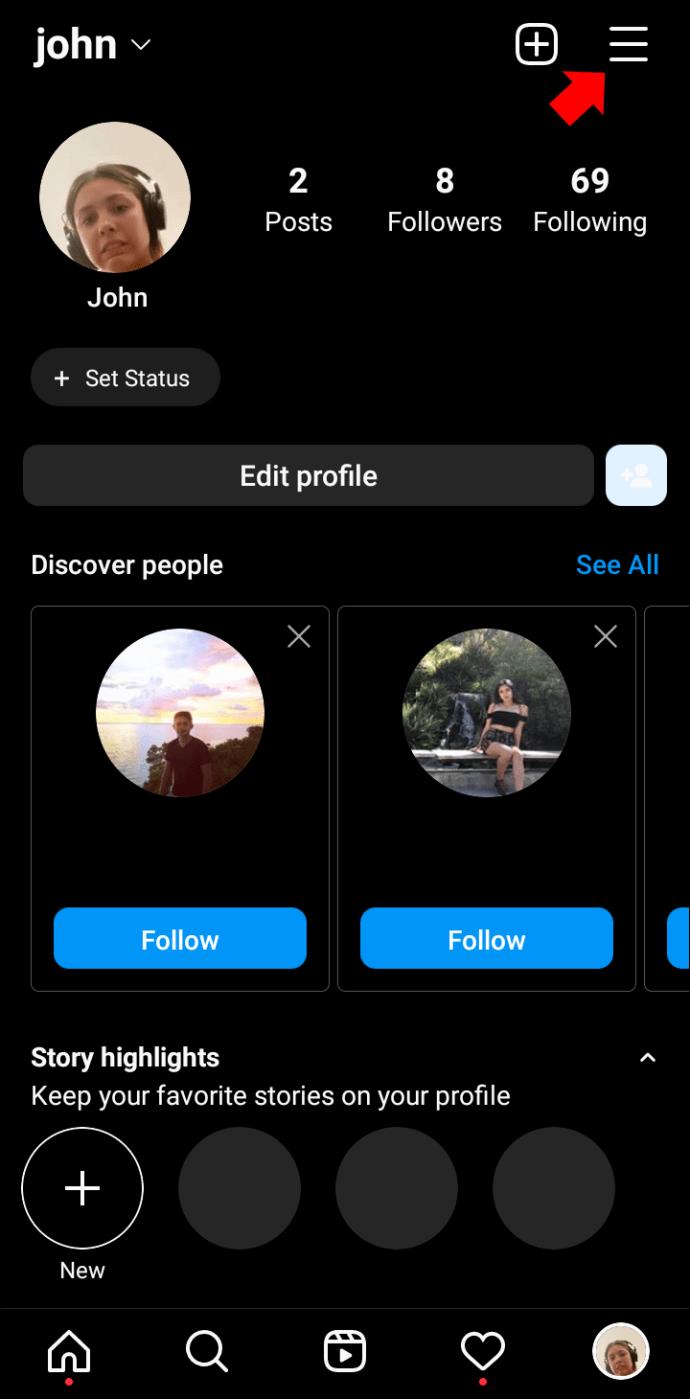
- Ayarlar'ı ve ardından Güvenlik'i seçin .
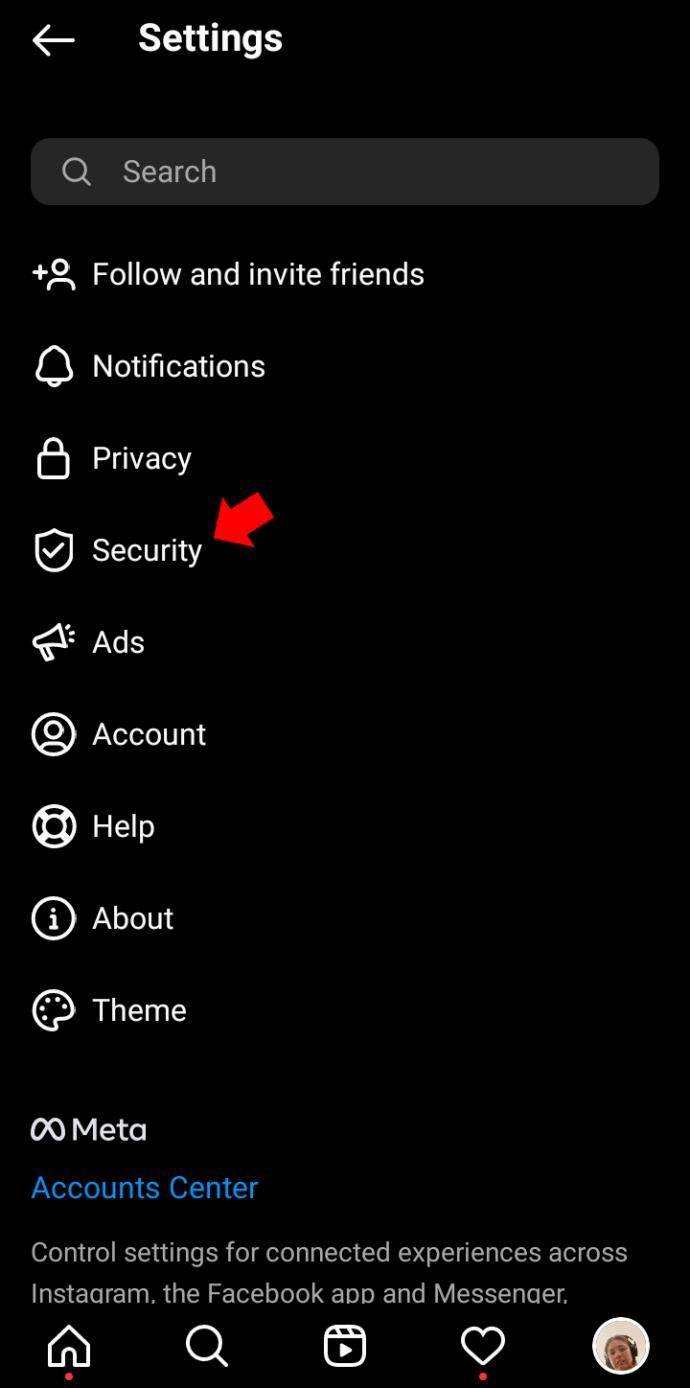
- Parola seçeneğini bulun .
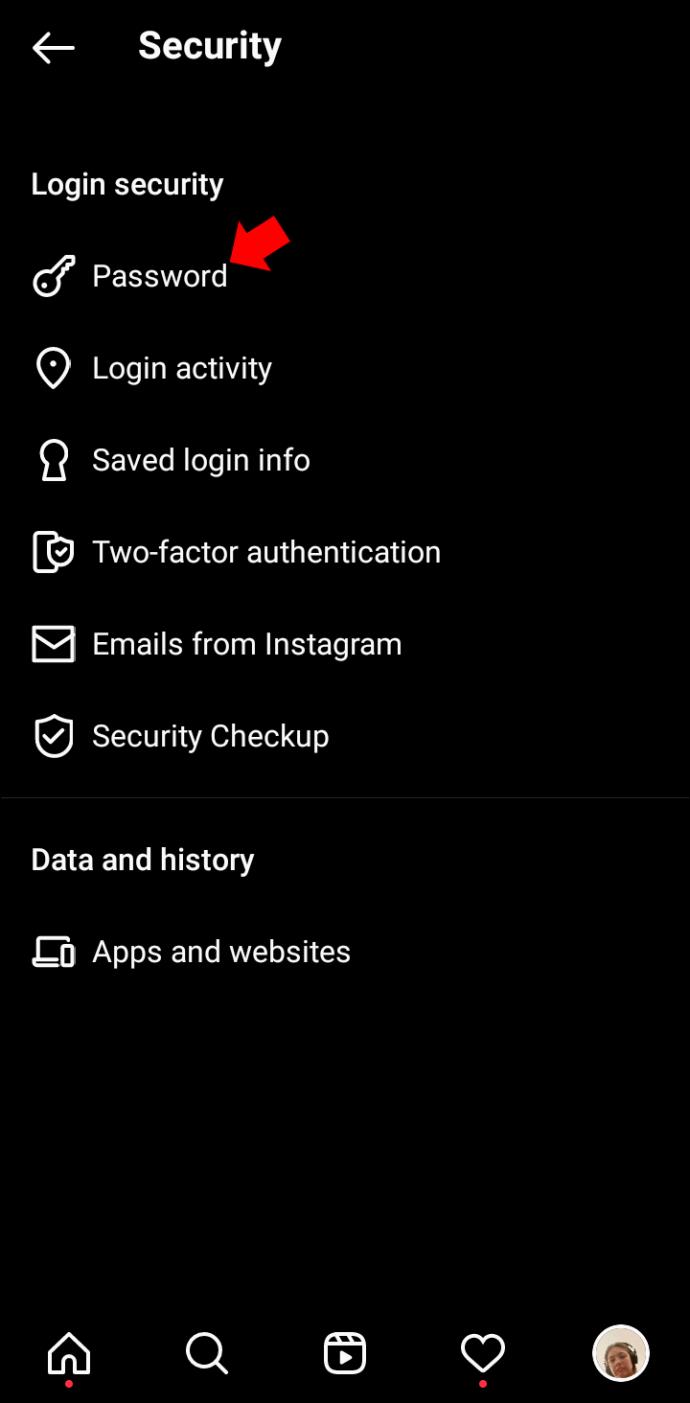
- Parolanızı mı unuttunuz ? altta.
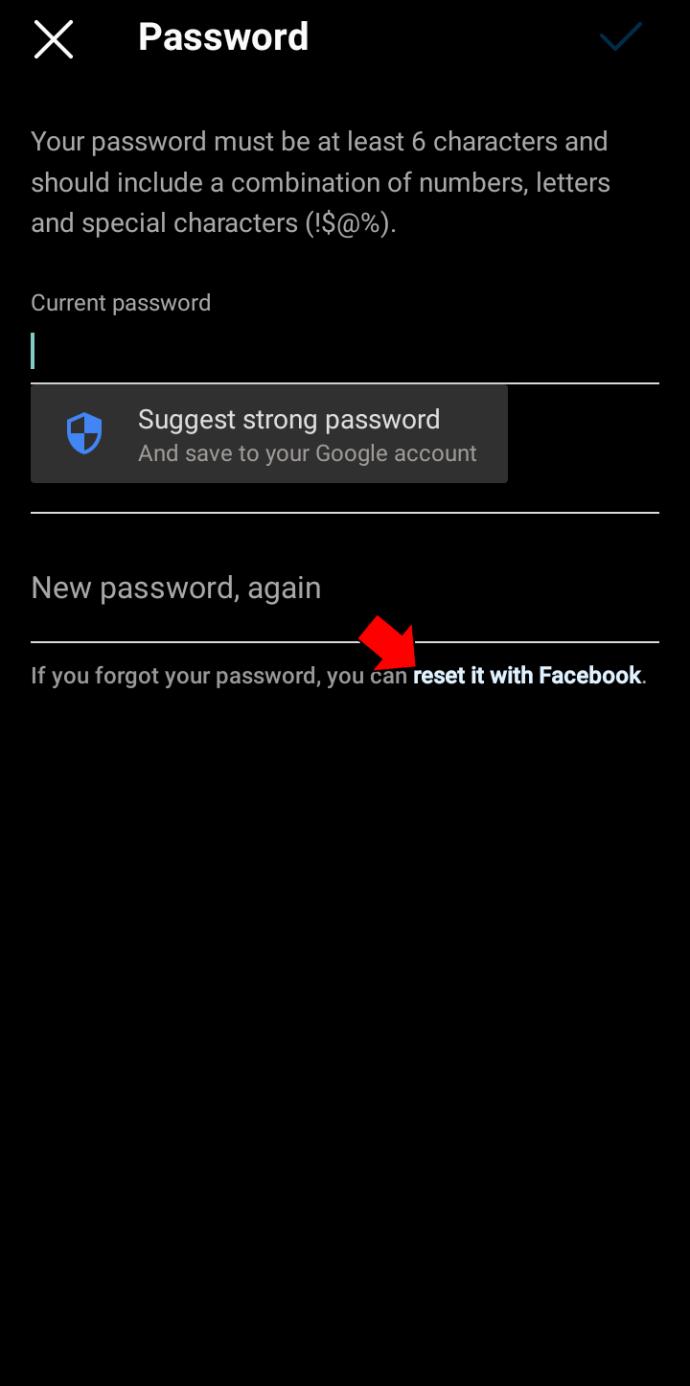
Instagram'dan şifrenizi sıfırlamak için bir bağlantı içeren bir e-posta alacaksınız. Yeni şifrenizi girin ve hazırsınız.
E-postama Erişemiyorum & Instagram Şifremi Unuttum
Instagram şifrenizi sıfırlamak, hesabınızı oluşturduğunuz e-postaya artık erişiminiz olmadığı durumlar dışında genellikle sorunsuzdur. Instagram'a göre, bu durumda söz konusu e-posta hesabına tekrar erişim sağlamaya çalışmaktan başka yapabileceğiniz bir şey yok. Ancak, pes etmeden önce birkaç çözüm daha denemelisiniz.
Alternatif Bir Oturum Açma Yöntemi Kullanın
Instagram hesabınıza giriş yapmak için her zaman e-posta adresinize ihtiyacınız yoktur. Beslemenize geri dönmek için önceden bağlanmış bir telefon numarasını veya Facebook hesabını da kullanabilirsiniz. Tek yapmanız gereken “Şifremi Unuttum” ekranında bu seçeneği seçmek.
- iPhone veya Android Instagram uygulamasını açın ve Parolanızı mı unuttunuz? veya Giriş yaparken yardım alın .

- Telefonunuzu bağladıysanız, üst kısımdaki "Telefon" sekmesine dokunun ve numaranızı girin. Hesabınıza geri dönebilmeniz için bir giriş kodu alacaksınız.

- Facebook seçeneğini kullandıysanız, Facebook ile giriş yap'a dokunun ve Instagram'a erişmek için Facebook giriş bilgilerinizi girin.
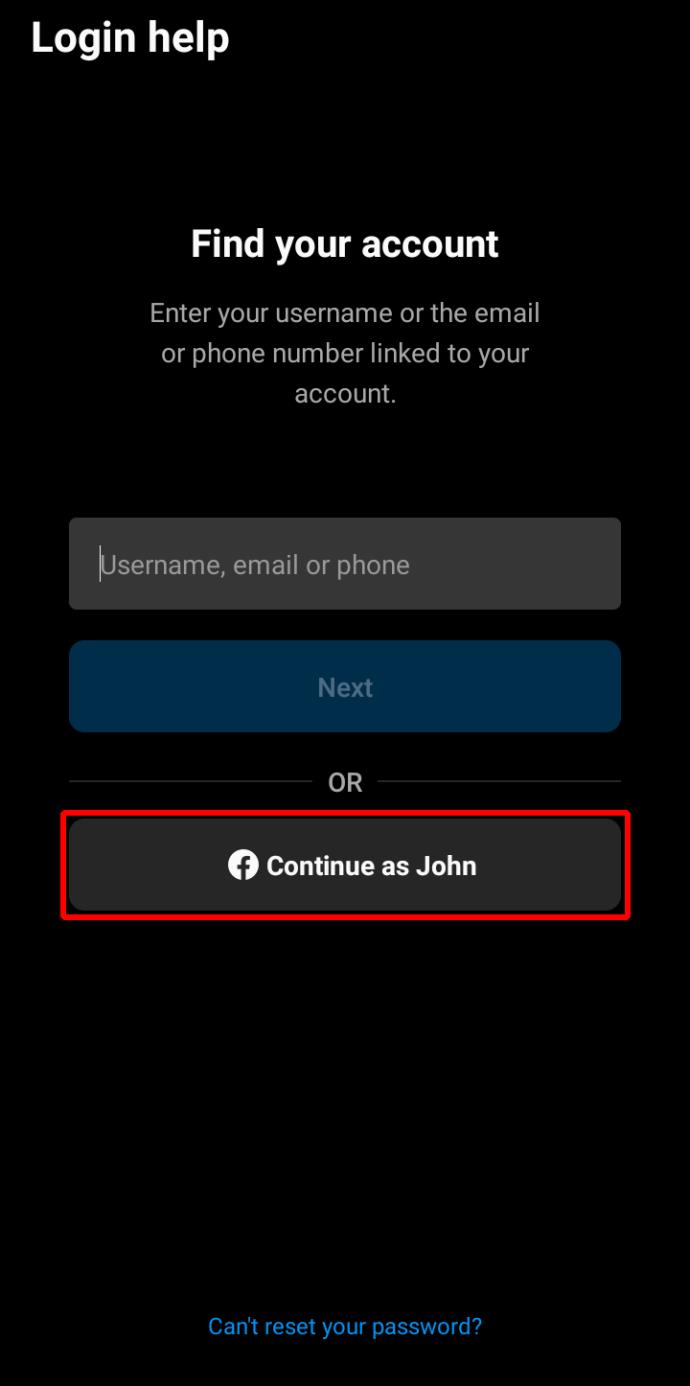
Kayıtlı Şifrelerinizi Kontrol Edin
Daha önce Instagram hesabınıza Google Chrome üzerinden giriş yaptıysanız, şifrenizin kaydedilme olasılığı vardır. Cep telefonunuzdan şifrenizi aşağıdaki şekilde bulmaya çalışın.
- iPhone veya Android cihazınızda Google Chrome'u açın ve adres çubuğunun yanındaki üç dikey noktaya dokunun .
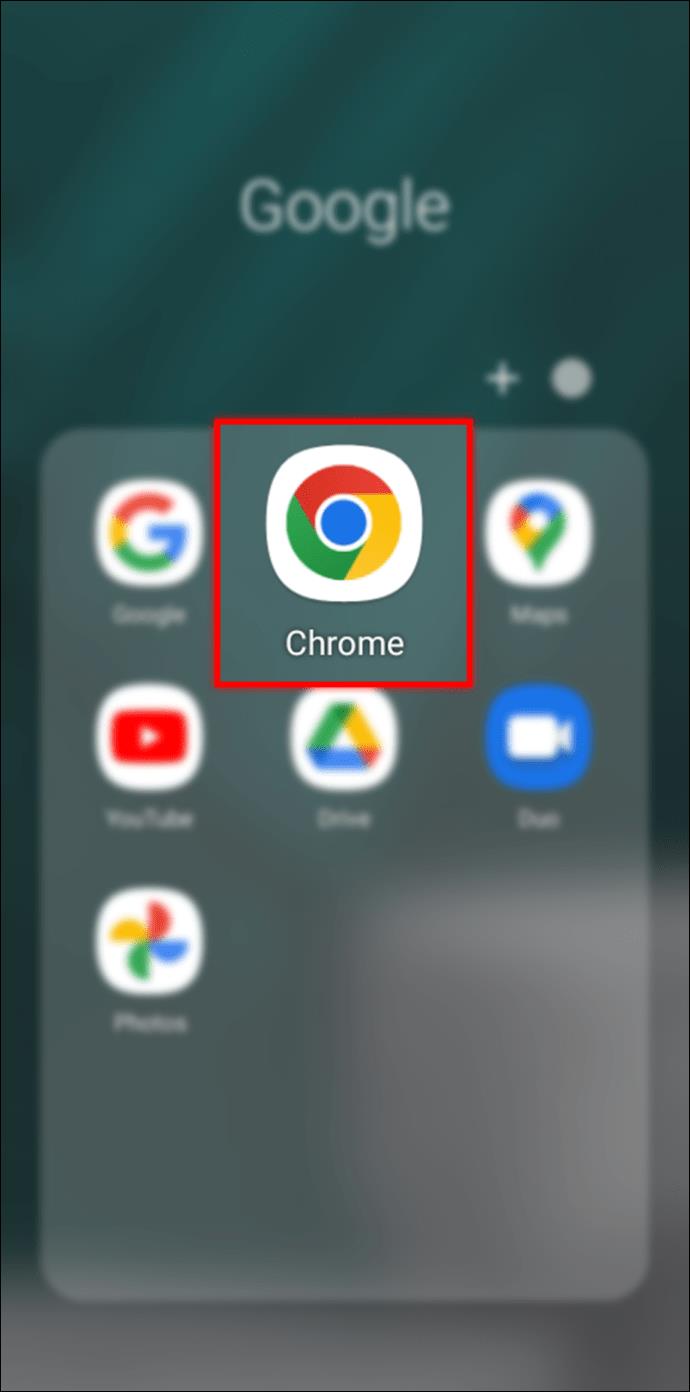
- Ayarlar'ı ve ardından Parolalar'ı seçin . Saklanan tüm şifreleriniz bu sayfada olacaktır.
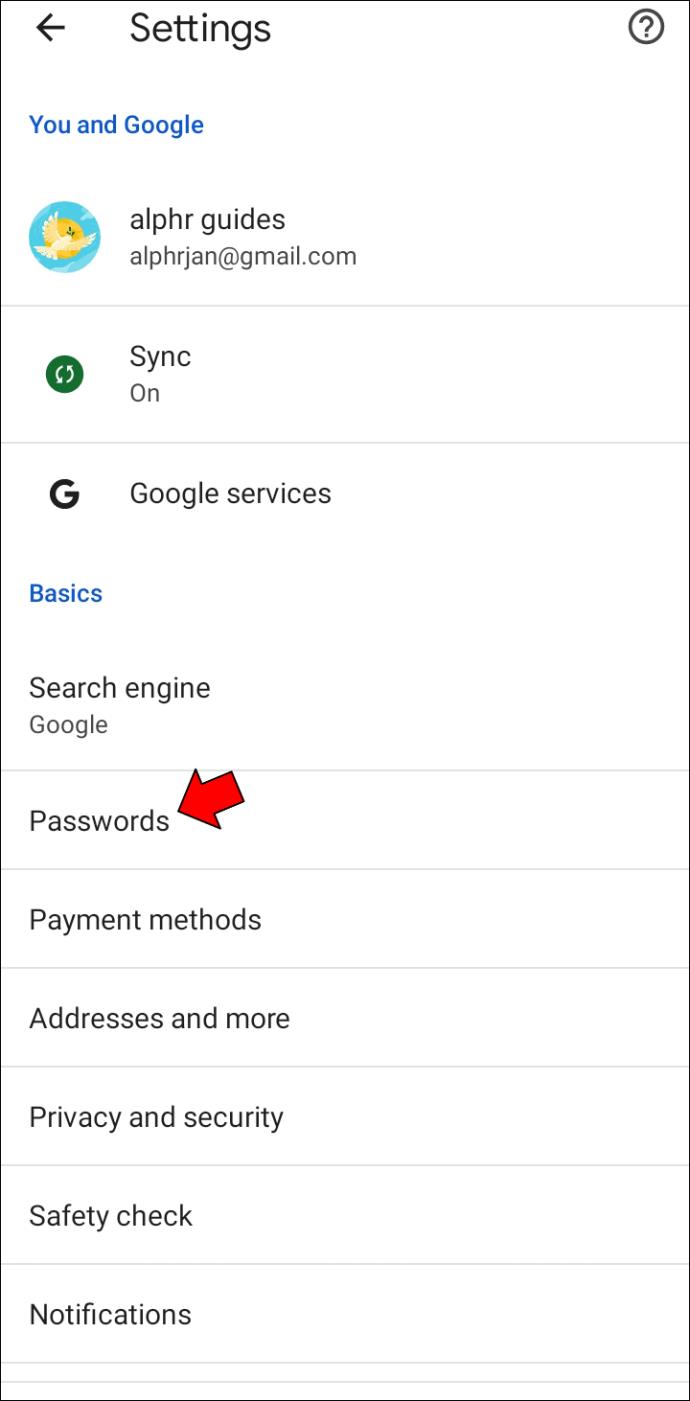
- Listede Instagram'a dokunun. Parolanız orada saklanıyor olabilir.
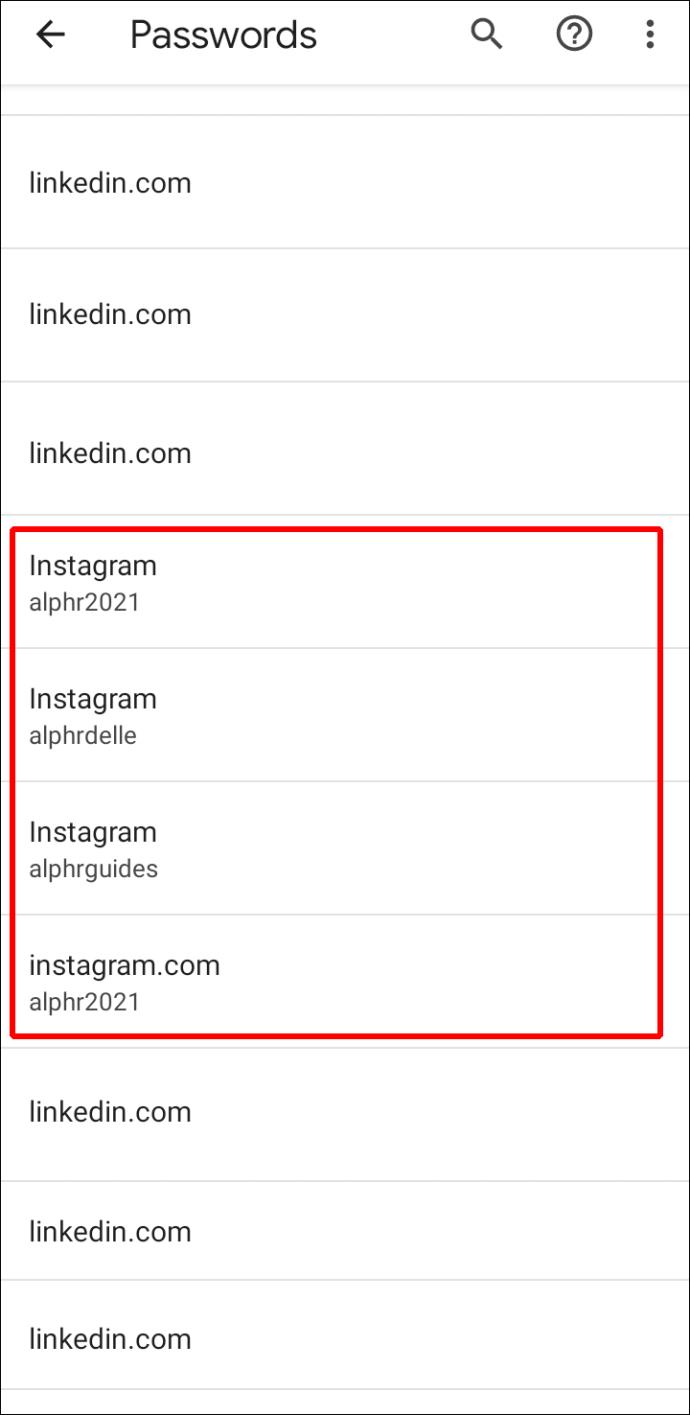
Orada değilse, şifreniz kaydedilmemiş demektir.
Son olarak şifre alanında şifrenizi temsil eden noktaları görebiliyorsanız yanındaki göz ikonuna bastığınızda şifreniz ortaya çıkacaktır. PIN kodunuzu görebilmeniz için önce girmeniz gerekebilir.
Eğer şifrenizi bu şekilde almayı başardıysanız, Instagram hesabınıza tekrar giriş yapabilir ve hatta isterseniz yeni bir şifre oluşturabilirsiniz.
Instagram Hesabınızı Geri Alın
Instagram şifre bilgilerini unutmak ciddi bir sorun olabilse de hemen paniğe kapılmaya gerek yok. E-postanıza erişebildiğiniz veya Facebook hesabınızı ya da telefon numaranızı Instagram'a bağladığınız sürece, kısa sürede akışınıza geri dönebileceksiniz.
Instagram'ına geri dönmeyi başardın mı? Hesaplarımızı korumak için bu uygulamanın daha fazla giriş seçeneği eklemesi gerektiğini düşünüyor musunuz? Aşağıdaki yorumlar bölümünde bize bildirin.